Håndbok i ELRAPP. Versjon 1.13
|
|
|
- Erik Martinsen
- 8 år siden
- Visninger:
Transkript
1 Håndbok i ELRAPP Versjon
2 Endringslogg: Versj.nr. Dato Nytt i versjon Endret av Godkjent Første versjon hbj@norconsult.no Oppdaterte skjermbilder ift ny versjon av ELRAPP hbj@norconsult.no Utfyllende beskrivelser ihht tilbakemeldinger fra byggherrekurs : Beskrivelse av Hjem- og PDF-funksjon hbj@norconsult.no 6.4: Presisering vedr. definering av veggrupper for skjema R Rapporter: Tilføyelse av rapport Ressursforbruk 8.3: Beskrivelse av funksjonene Lagre og Send inn 8.3: Skjema R5 beskrivelse av løpenummer Oversikt R-skjema tilrettelagt for rapportering i hbj@norconsult.no ELRAPP Oppdatert alle skjermbilder i Byggherre (i forhold til nytt menyvalg Statistikker ) hbj@norconsult.no Oppdatert Byggherre- og Entreprenørmodul i forhold til ny funksjonalitet for å sende meldinger slik at historikk bevares. 6.4: Beskrivelse av Support-funksjonalitet for superbruker 6.6: Beskrivelse av nye statusvalg for Innboks 6.7: Beskrivelse av ny funksjonalitet med å sende tilbake til oppfølingslogg fra arkiv. Oppdatert i forhold til statustekster. 6.8: Beskrivelse av nye statusvalg for Oppfølgingslogg 6.9: Oppdatert oversiktsbilde og beskrivelse av Kontroller Planlegge. 6.11: Statistikker er tatt inn. 8.3: Beskrivelse av ny funksjonalitet endre aktiv kontrakt 8.4: Oppdaterte skjermbilder av skjema: o R2, R5, R11; fylkesnummer er tatt inn o R12; oppdatert skjermbilde brøyting ift at km kalkuleres automatisk o R15; 3 desimaler for rapportering av tonn o R18; endringer i forhold til integrering mot Synergi 8.5: Oppdatert skjermbilde for søkeresultat i arkiv (lest/ulest) og arkivert Oppdatert alle skjermbilder i Byggherre og Entreprenør (i forhold til nytt menyvalg hbj@norconsult.no Oversiktslister ) 6.2: Redusert antall obligatoriske felt for registrering av nye kontrakter 6.4: Beskrivelse av ny funksjonalitet for support 6.5: R12 beskrivelse av ny funksjonalitet ift. obligatorisk innlegging av veggrupper pr sesong 6.9: Beskrivelse av ny funksjonalitet for å planlegge kontroller på flere prosesser samtidig 8.4 Innrapportering: o R2 og R5: Beskrivelse av ny funksjonalitet ift. Kladd o R12 og R19: Beskrivelse av ny funksjonalitet ift. unike skjema/ beholde historikk o R18: Håndtering av estimert og endelig antall fraværsdager Oppdatert alle skjermbilder i ELRAPP Kontroll, kap. 7 sf@veginformatikk.no Oppdatert alle skjermbilder som er berørt av ny funksjonalitet ift. å definere avfallskategorier 5.1.3: Beskrivelse av e-post-funksjon hbj@norconsult.no
3 Versj.nr. Dato Nytt i versjon Endret av Godkjent 6.9: Beskrivelse av ny link fra Kontroller Planlegg for visning av gjennomført kontroller 6.1: Beskrivelse av ny funksjonalitet for å definere avfallskategorier 6.3: Beskrivelse av administrasjon av tilgang basert på pr. kontrakt i stedet for pr. person 6.5: Beskrivelse av ny funksjonalitet ift. avfallskategorier 6.8: Beskrivelse av ny funksjonalitet for å merke saker og ta utskrift til byggemøte fra oppfølgingsloggen 8.4 Innrapportering: o Mulighet for å legge inn emne for innrapportering av Annet (oppdatert skjermbilde) o Mulighet for endre skjema R2, R5, R11 og R18 etter innsending. Tilbakemelding fr a Torgeir Strand, datert og Fjernet tidligere pkt. 8.3 Menyvalg: Kontrakt - Velg kontrakt i entreprenørmodulen. 8.3: Innrapportering o Oppdatert skjema R2 og R5 i forhold til at referanse til D-kap. er fjernet Omskrivning av flere seksjoner Oppdatert skjermbilder i henhold til versjon av ELRAPP kontroll Tatt med beskrivelse av ny funksjonalitet rwd@veginformatikk.no ELRAPP Byggherre og ELRAPP Entreprenør Oppdatert alle skjermbilder i forhold til ny LOGG UT-funksjon. 6.3 Tilgang for kontrollører til å planlegge kontroller i ERLAPP Byggherre (begrenset tilgang) 8.3 Innrapportering av Annet oppdatert skjermbilde ift. nye kategorier hbj@norconsult.no Oppdatert rollebeskrivelse 6 Fjernet beskrivelse av kontrollansvarlig i kontraktsinformasjon 6.2 Oppdaterte skjermbilder for kontraktsinformasjon i byggherremodulen 8.3 Oppdatert skjermbilde for brøyting i skjema R12 for entreprenørmodulen 6.10 Lagt inn eksempel på rapport over gjennomførte kontroller Rollefordeling entreprenør. Ny funksjonalitet som gir entreprenørene mulighet til å opprette hver sin superbruker som kan styre tilgang til kontraktene. 6.4 Resetting av passord. Ny funksjonalitet som gjør det mulig for administrator og superbruker og resette passord Oppdatert iht første leveranse Følgende endringer er tatt inn i håndbok: Byggherremodulen: Brukerid på avsender av element fremkommer i Innboks, Oppfølgingslogg og Arkiv Komplett liste med vegnett i kontraktsinformasjon Veggrupper for planlegging av kontroller i kontraktsinformasjon Flervalgsfunksjon for behandling av elementer i Innboks og Oppfølgingslogg Rapporter DAU Aktiviteter G/S-veger i vegnettet (Kontraktsinformasjon ) Automatisk generert løpenummer i emnefelt på R5 mrg@nois.no hbj@norconsult.no hbj@norconsult.no
4 Versj.nr. Dato Nytt i versjon Endret av Godkjent Visning av nyeste versjonsnummer på gamle skjema Entreprenørmodulen: Åpningsside viser de 5 siste arkiverte skjema i Byggherre Friksjonsmåling lagt inn som egen kategori for innrapportering av annet Rapporter DAU Aktiviteter Veginformatikk Beskrivelse av ELRAPP Kontroll er oppdatert Oppdatert iht andre leveranse Følgende endringer er tatt inn i håndbok: En kontrakt er aktiv 4 mnd før og etter kontraktsperiode. Ikke mulig å endre utgått kontrakt. Se pkt. 6.2 og 6.6 Alle aktiviteter i Byggherre- og Entreprenørmodul blir registrert i en aktivitetslogg, se pkt Veggrupper også for sanding og brøyting i kontraktsinformasjon, se pkt. 6.6 Steder og strekninger Friksjonsmålinger registrert på avvik i ELRAPP Kontroll er tilgjengelig i Byggeherremodulen under Kontroller Gjennomførte, se pkt Oppfølgingslogg i Entreprenør- og Byggherremodul har fått kolonne for Type som viser elementtype, se pkt 5.1.1, 6.9 og 8.5 Beskrivelse av DAU Aktiviteter, se pkt hbj@norconsult.no Beskrivelse av ELRAPP Kontroll er oppdatert Satt i nytt kap 8, Elrapp kontroll PDA. Dette er manualen for Elrapp kontroll PDA cattho@vegvesen.no Oppdatert iht tredje leveranse Følgende endringer er tatt inn i håndbok: Eksportering av aktivitetsdata fra automatisk dataoppsamling til Excel i byggherre- og entreprenørmodulen, se pkt 6.11 Valg av innleveringsfrekvens når man legger til en egen aktivitet i oppfølgingsloggen i byggherremodulen, se pkt 6.9 (nytt bilde) Import av vegnett fra kontraktsinformasjon i byggherremodulen, se pkt 6.6 (vegnett) Valg av rolle i tilgangsstyring i entreprenørmodulen, se pkt 8.2 Valg av rolle ved resetting av passord i byggherremodulen, se pkt 6.4 (nytt bilde) Oppdatert URL en for webservicen til ELRAPP Kontroll i Test i brukerhåndboken. mrg@norconsult.no siri.hustad@norconsult.com;
5 Håndbok i ELRAPP 5 INNHOLDSFORTEGNELSE INNHOLDSFORTEGNELSE... 5 DEL I GENERELT INNLOGGING HVA PROSJEKTHÅNDBOKEN OMFATTER HVA ER ELRAPP? ROLLER OG ANSVAR ADMINISTRATORER SUPERBRUKERE BRUKERNE AV ELRAPP STØTTE FOR BRUKERE AV ELRAPP ELRAPP-NETTVERK MODULER I ELRAPP BYGGHERREMODULEN ENTREPRENØRMODULEN KONTROLLMODULEN FREMGANGSMÅTE GENERELLE FUNKSJONER BYGGHERRE- OG ENTREPRENØRMODUL Hjem-funksjon PDF-funksjon E-post-funksjon Løpenummer Aktivitetslogg DEL II FOR STATENS VEGVESEN FREMGANGSMÅTE BYGGHERREMODUL GRUNNDATA Legge inn nye kontrakter Legge inn nye entreprenører Legge til prosesser Legge inn nye administrative krav Legge inn nye avfallskategorier Legge inn nye maler REGISTRERING AV NYE KONTRAKTER TILGANG PASSORD (RESETTING) SUPPORT LEGGE INN KONTRAKTSINFORMASJON INNBOKS ARKIV OPPFØLGINGSLOGG KONTROLLER RAPPORTER DAU Aktiviteter: Mengderapporter: Kontroller: STATISTIKKER: OVERSIKTSLISTER FREMGANGSMÅTE ELRAPP KONTROLL INNLEDNING OPPSTART PÅLOGGING UTFØRE KONTROLLER Registrering av punkt eller strekning... 51
6 Håndbok i ELRAPP Endre data Prosess 93 friksjon Avslutt Kontroll FANG VEGREFERANSE AKTIVE KONTROLLER OBJEKTSVISING FILMENYEN Hent kontroller fra ELRAPP Send utført kontroll til ELRAPP Velg kontroll Legg til egendefinert kontroll Eksport av database Import av database Avslutt VERKTØYMENYEN Oppdater vegnettsfiler Velg vegnettsfil Excel generering Søk etter GPS enhet Kople til GPS enhet Innstillinger HJELP MENYEN Hjelp Om AVANSERT GPS ELRAPP KONTROLL - PDA PÅLOGGING INNSTILLINGER GPS Vegnett Byggherre HENTING AV KONTROLLER HENTING AV KONTROLLER UTFØRE KONTROLLER Valg av kontroller som skal utføres Hovedbilde Visning av informasjon Registrering av nytt avvik Vedlegg Stopping av kjørende avvik Fanging av vegreferanse Redigering av avvik Sletting av avvik Avslutte registrering SENDING AV KONTROLLER Sending av kontroller SLETTING AV KONTROLLER Sletting av kontroller DEL III FOR ENTREPRENØRER FREMGANGSMÅTE ENTREPRENØRMODUL INNLOGGING TILGANG TIL KONTRAKTER KONTRAKTSINFORMASJON VEGNETT: INNRAPPORTERING Automatisk dataoppsamling DAU-filer Funksjonene Lagre og Send inn Løpenummer Skjema R2 Rapportering av hendelser, skader, feil og mangler... 92
7 Håndbok i ELRAPP 7 Skjema R5 - Rapportering av skade på objekter som inngår i kontrakten påført av kjent/ukjent motorvogn Skjema R10 Innrapportering av kjørforhold Skjema R11 - Rapportskjema for skred og skredfare Skjema R12 Oppfølging av drift og vedlikehold, vinter Skjema R14 Oppfølging av drift og vedlikehold, sommer Skjema R15 - Avfallsrapportering Skjema R18 Melding om uønsket hendelse/forhold innen HMS (entreprenørhendelse) Skjema R19 Månedsrapport HMS Avvik Annet OPPFØLGINGSLOGG ARKIV RAPPORTER OVERSIKTSLISTER DEL IV ORD OG BEGREPER, KONTAKTPERSONER ORD OG BEGREPER R-SKJEMA R-SKJEMA TOTALOVERSIKT R-SKJEMA TILRETTELAGT FOR RAPPORTERING I ELRAPP KONTAKTPERSONER FEILMELDINGER ELLER FORBEDRINGSPUNKTER
8 DEL I GENERELT 0 INNLOGGING Håndbok i ELRAPP 8 DEL I GENERELT ELRAPP Byggherre- og Entreprenørmodul er tilgjengelig fra Statens vegvesens internettside:
9 Håndbok i ELRAPP 9 DEL I GENERELT Velg ELRAPP Byggherre eller ELRAPP Entreprenør i menyvalg til venstre i skjermbildet. Trykk deretter på linken, markert med oransje, Logg inn på ) Følgende skjermbilde kommer opp. Passord velges første gang man logger på.
10 Håndbok i ELRAPP 10 DEL I GENERELT 1 HVA PROSJEKTHÅNDBOKEN OMFATTER Denne prosjekthåndboken inneholder en oversikt over de ulike rollenes oppgaver og ansvar; administratorer, superbrukere og brukerne av ELRAPP knyttet til funksjonskontrakter. Videre beskriver prosjekthåndboken prosedyrer for hvordan oppfølging og innrapportering mellom byggherre og entreprenør blir håndtert i Statens vegvesen. Funksjonskontrakten er en samarbeidskontrakt mellom entreprenør og byggherre. Det er svært viktig med en god kommunikasjon og samarbeidsånd i byggemøter og i forbindelse med bruk av oppfølgingssystem som ELRAPP. 2 HVA ER ELRAPP? ELRAPP er et system for elektronisk rapportering og oppfølging av oppgaver relatert til driftsog vedlikeholdskontrakter med funksjonsansvar (funksjonskontrakter) for Statens Vegvesen. ELRAPP brukes til rapportering mellom entreprenør og byggherre. Systemet er også et verktøy for planlegging, innrapportering og oppfølging av byggherrekontroll. Bakgrunnen for innføring av ELRAPP er et ønske om en mer ensartet oppfølging av funksjonskontraktene i Statens vegvesen. Videre at en skal ha et verktøy som hjelper byggelederne til en mer systematisk oppfølging, og som vil gjøre oppfølgingen av funksjonskontraktene lettere. Det er videre også et ønske fra Riksrevisjonen og Internrevisjonen i Statens vegvesen om mer konkret dokumentasjon om hva som gjøres i forbindelse med funksjonskontraktene. Ledelsen i Statens vegvesen ønsker å vite hva som er gjort for å kunne svare, f. eks. når ulykker oppstår. 3 ROLLER OG ANSVAR 3.1 Administratorer Administratorer er noen få personer i Statens vegvesen, Vegdirektoratet. Administratorene har tilgang til grunndata. De er ansvarlig for vedlikehold av grunndata i systemet (f.eks. lister over prosesser, entreprenører og malversjoner). Administratorer gir tilgang og rettigheter til alle brukere av ELRAPP. 3.2 Superbrukere Statens vegvesen vil for hver region ha en superbruker knyttet til ELRAPP. Superbrukeren skal ha kompetanse på ELRAPP-systemet, og vil fungere som brukerstøtte for brukere av ELRAPP. Superbrukere koordinerer og gir tilgang til kontrakter for brukere i sin region. Superbrukerne vil også være sentrale som et bindeledd mellom brukere og utviklere av systemet, samt foreslå forbedringer for systemet og bruken av dette. Superbrukeren skal være en aktiv pådriver i implementeringen av ELRAPP.
11 3.3 Brukerne av ELRAPP Håndbok i ELRAPP 11 DEL I GENERELT Øvrige brukere av ELRAPP på byggherresiden er byggeledere med ansvar for funksjonskontrakten, kontrollører med tilgang til kontroller og kontraktsinformasjon og innsynbruker med leserettigheter for alle kontrakter. Brukere av ELRAPP på entreprenørsiden er entreprenørbrukere samt R10-brukere begrenset til kun å rapportere inn kjøreforhold. 3.4 Støtte for brukere av ELRAPP Aktuell informasjon om ELRAPP vil bli samlet på: Målsettingen er at denne Prosjekthåndbok for ELRAPP skal gi tilstrekkelig veiledning for bruk av programmet utover den begynneropplæring som alle brukere vil få. Har man spørsmål utover dette, er det regionens superbruker man må ta kontakt med. De vil eventuelt videresende henvendelsen til leverandøren (Norconsult Informasjonssystemer AS). 3.5 ELRAPP-nettverk Når ELRAPP blir tatt i bruk og opplegget fungerer, vil prosjektgruppa bli nedlagt. Det vil isteden bli opprettet et ELRAPP-nettverk. Det vil bestå av: Administratorer 3 personer Jon Dahlen Vegdirektoratet, Teknologi Torgeir Leland Vegdirektoratet, Veg- og ferjeforvaltningen Torgeir Strand Vegdirektoratet, Veg- og ferjeforvaltningen Superbrukere 5 personer Inge Martin Haugen Region Øst Tor Alf Høye Region Sør Terje Myking Region Vest Steinar Bardal Region Midt Jan Gustav Johansen Region Nord Leverandør Norconsult Informasjonssystemer AS (NOIS) ELRAPP nettverk er et forum for superbrukerne i regionene. Det er også et bindeledd mot prosjektgruppa. Målet med nettverket er å få til en god iverksetting, foreslå forbedringer og på en best mulig måte støtte brukerne av ELRAPP. Dette forumet vil samle erfaring om bruken av ELRAPP, og ønsker innspill fra brukere om muligheter for utvikling og forbedringer.
12 Håndbok i ELRAPP 12 DEL I GENERELT 4 MODULER I ELRAPP ELRAPP består av følgende moduler: Byggherre Entreprenør Kontroll 4.1 Byggherremodulen Brukes av byggeledere som har ansvar for funksjonskontrakten. Rapporter og dokumentasjon fra entreprenøren innrapporteres i Entreprenørmodulen av entreprenøren og kommer direkte til byggeleder i Byggherremodulen. Byggherrekontroller planlegges og følges opp her. Modulen er WEB-basert og er tilgjengelig på Internett. Modulen krever bruk av Internet Explorer som nettleser. 4.2 Entreprenørmodulen Brukes av entreprenører med funksjonskontrakt til innrapportering slik kontrakten foreskriver. Det gjelder generell oppfølging av blant annet planer, faste skjemaer og forbrukte mengder (sand, salt, brøytekilometer osv). Modulen er WEB-basert, og entreprenøren skal rapportere inn via Internett. Modulen krever bruk av Internet Explorer som nettleser. 4.3 Kontrollmodulen Brukes av kontrollører på byggherresiden, som følger opp og foretar stikkprøvekontroll ute på vegen. Modulen skal være et enkelt system som skal fungere som en støtte for kontrolløren i forbindelse med innsamling av data og oppsummering av avvik. Modulen vil være integrert med Byggherremodulen slik at data for planlagte kontroller kan overføres. Kontrolløren vil ha modulen tilgjengelig på en PC i bilen. 5 FREMGANGSMÅTE I kapittel 6, 7 og 8 finnes nærmere beskrivelse av hvordan de ulike arbeidsoperasjoner utføres: innlegging av grunndata (administrator) registrering av nye kontrakter, oppstart og bruk for superbruker og byggeleder utførelse av kontroller innrapportering
13 Håndbok i ELRAPP 13 DEL I GENERELT 5.1 Generelle funksjoner Byggherre- og Entreprenørmodul Hjem-funksjon Ved å klikke på symbolet for Hjem, også markert i skjermbildet nedenfor, fremkommer en side med oppdatert status. Det er denne siden som først kommer opp når man logger seg på ELRAPP. I Byggherremodulen viser denne siden de 5 siste innkomne elementer, 5 aktiviteter fra oppfølgingsloggen sortert i forhold til eldste tidsfrist samt planlagte kontroller denne uke. I Entreprenørmodulen viser denne siden 5 aktiviteter fra oppfølgingsloggen sortert i forhold til eldste tidsfrist og de 5 siste arkiverte skjema i Byggherremodulen.
14 Håndbok i ELRAPP 14 DEL I GENERELT PDF-funksjon Ved å klikke på symbolet for PDF-utskrift, også markert i skjermbildet nedenfor, kan alle skjema skrives ut i PDF-format. Dette muliggjør utskrift både på papir og lokal lagring digitalt, samt videresending via e-post E-post-funksjon Når man åpner et skjema fra Innboks, Oppfølgingslogg eller arkiv i Byggherremodulen kan man klikke og sende skjemaet som vedlegg til e-post. Her kan man også krysse av for å få tilsendt en egen kopi. Dersom mailen skal sendes til flere mottakere separeres mailadressene med komma.
15 Håndbok i ELRAPP 15 DEL I GENERELT Løpenummer Skjema R2, R5, R11 og R18 får tildelt et løpenummer når de sendes inn. Disse skjemaene kan endres etter innsending og vil da få tildelt et nytt løpenummer. Løpenummer samt nyeste versjon/løpenummer vil fremgå øverst til høyre på skjema. Se eksempel under Aktivitetslogg Alle aktiviteter i Byggherre- og Entreprenørmodulen blir registrert i en aktivitetslogg. Aktivitetsloggen registrerer følgende informasjon knyttet til aktiviteten: Dato, bruker, modul, sendt til, ansvarlig, frist og status. Eksemplet til høyre viser en aktivitetslogg knyttet til skjema R2. Denne aktivitetsloggen fremkommer ved å klikke på elementet, som i dette tilfelle lå i arkivet. Tilsvarende kan gjøres fra Innboks og Oppfølgingslogg.
16 Håndbok i ELRAPP 16 DEL II FOR STATENS VEGVESEN 6 FREMGANGSMÅTE BYGGHERREMODUL 6.1 Grunndata Administratoren legger inn og ajourholder følgende grunndata: registrerer kontrakter prosesser administrative krav avfallskategorier malversjoner For roller og ansvar, se kap Legge inn nye kontrakter Nye kontrakter legges inn i skjermbildet Grunndata Kontrakter.
17 Håndbok i ELRAPP 17 Legge inn nye entreprenører Nye entreprenører legges inn og ajourholdes i skjermbildet Grunndata Entreprenør. Legge til prosesser Prosesser legges til og ajourholdes i skjermbildet Grunndata Prosesser.
18 Håndbok i ELRAPP 18 Eksempel på en definert prosess: Legge inn nye administrative krav Nye administrative krav legges inn og ajourholdes i skjermbildet Grunndata Administrative krav.
19 Legge inn nye avfallskategorier Håndbok i ELRAPP 19 Nye avfallskategorier legges inn og ajourholdes i skjermbildet Grunndata Avfallskategorier. Avfallskategoriene kan også legges inn i en mal. I Byggeherremodulen kan byggeleder administrere disse avfallskategoriene pr. kontrakt. Legge inn nye maler Nye maler legges inn og ajourholdes i skjermbildet Grunndata Mal-versjoner. Det er vanlig at malversjonen er den samme som oppstartsåret til funksjonskontrakten.
20 6.2 Registrering av nye kontrakter Håndbok i ELRAPP 20 Når kontraktsnummer er opprettet av administrator, legger superbruker inn kontraktsinformasjon. Dette gjøres under Kontrakter - Ny kontrakt. Følgende bilde dukker opp. Fyll inn informasjon. Felt med rød stjerne må fylles ut. Følgende valg forutsetter at grunndata er lagt inn: Kontraktsnummer Mal-versjon Entreprenør En kontrakt er aktiv (tilgjengelig i nedtrekkslisten) 4 måneder før og etter en kontraktsperiode. Husk å skrive inn årstall (funksjonsårene) etter kontraktsnavnet.
21 6.3 Tilgang Håndbok i ELRAPP 21 Superbruker eller administrator tildeler tilgang til kontraktene for byggeleder og kontrollør. Dette gjøres under Administrasjon Tilgang. Velg først aktuell kontrakt (øverst til høyre i skjermbildet). Brukerne som er lagt inn i ELRAPP av administrator kommer da opp. De ulike brukerollene som superbruker tildele sine brukere er: byggeleder eller kontrollør. Klikk deretter på det aktuelle navnet og følgende bilde kommer opp. Fyll ut aktuell tilgang og lagre.
22 Håndbok i ELRAPP 22 I rollen som kontrollør gis det en begrenset tilgang til ELRAPP Byggeherre. Som kontrollør får man i ELRAPP Byggherre tilgang til å planlegge kontroller samt gjøre søk i gjennomførte kontroller. Kontrolløren får også lesetilgang til kontraktsinformasjon samt link til Oversiktslister (se punkt 6.5 og 6.12 for nærmere beskrivelse). Skjermbildet til kontrolløren i ELRAPP Byggherre ser slik ut: 6.4 Passord (resetting) I byggeherremodulen kan administrator eller superbruker resette passord for brukere av ELRAPP. Dette gjelder både byggeledere, kontrollører og entreprenører. Administrator har tilgang til å resette passord for samtlige brukere, mens superbruker har tilgang til å resette passord for brukere i sin region. Resetting av passord gjøres under menyvalget Administrasjon Passord med å klikke på det aktuelle brukernavnet. Et nytt skjermbilde med spørsmål om du ønsker å resette passordet for den aktuelle brukeren dukker opp. Når passord er resatt, logger brukeren på ELRAPP med sin brukerid (både for brukernavn og passord). Brukeren vil da få beskjed om å opprette et nytt passord.
23 Håndbok i ELRAPP 23
24 Håndbok i ELRAPP Support Under menyvalget Administrasjon - Support ligger det en link som benyttes til innrapportering av feil i systemet og endringsønsker. Her ligger også en link som benyttes til innmelding av nye brukere. Disse menyvalgene er bare tilgjengelig for superbrukere og administratorer. Ved å klikke på linken ELRAPP feil og endringer, logger man inn i et nytt skjermbilde, som vist under, hvor feil og endringsønsker kan registreres og hvor allerede registrerte feil og endringsønsker er tilgjengelige. Ved å klikke på linken support.elrapp@nois.no fremkommer e-post med noen ferdige punkter som veiledning til hvilke opplysninger som skal fylles ut.
25 6.6 Legge inn kontraktsinformasjon Håndbok i ELRAPP 25 Kontraktsinformasjon legges inn av superbruker eller byggeleder. For å legge inn eller endre informasjon, klikk på blå tekst, som markert i skjermbildene. En kontrakt er aktiv (tilgjengelig i nedtrekkslisten) 4 måneder før og etter en kontraktsperiode. Det er ikke mulig å endre kontraktsinformasjon på en utgått kontrakt. Generell informasjon: Legg til, endre og fjern informasjon i dette skjermbildet. Prosesser: Her kan prosesser fjernes og legges til fra prosesslista.
26 Håndbok i ELRAPP 26 For å fjerne eller legge til prosesser, klikk på blå tekst, som markert i skjermbildet. Følgende skjermbilde kommer opp: Valgte prosesser er prosesser som er valgt for den aktuelle kontrakten. Tilgjengelige prosesser er de som står i malversjonen (i tillegg til valgte prosesser). Hvis en ønsker å legge til nye prosesser som ikke finnes i prosesslista, skal dette tas opp med superbruker som videreformidler til administrator. Det er bare administrator som har tilgang til å legge til nye prosesser.
27 Objekt- og avvik: Håndbok i ELRAPP 27 Valg for objekt- og avviksregistrering endres ved å klikke på aktuell prosesslinje under menyvalget Kontrakter - Kontraktsinfo Prosesser. Følgende skjermbilde kommer opp:
28 Håndbok i ELRAPP 28 De valgene som gjøres her blir overført til ELRAPP Kontroll som mulige valg i forbindelse med avviksregistrering. Administrative krav: Her legges administrative krav inn. Disse hentes fra plukkliste, det kan ikke opprettes egne krav. Administrative krav kan også fjernes igjen. Tidsfrister kan legges inn, med eller uten innleveringsfrekvens. Dette gjøres ved å klikke på det aktuelle administrative kravet. Følgende skjermbilde kommer opp:
29 Håndbok i ELRAPP 29 Avfallskategorier: Her kan avfallskategorier fjernes og legges til. Ved opprettelse av en ny kontrakt vil avfallskategoriene i malen legges inn for hele kontraktsperioden og dermed også bli lagt inn i skjema R15. Byggeleder kan redigere disse avfallskategoriene, men det kan ikke fjernes kategorier dersom entreprenøren har startet innrapporteringen. Steder og strekninger: Her defineres steder og strekninger for rapportering av vær- og kjøreforhold (skjema R10) og veggrupper for mengdeoppfølging av drift og vedlikehold (skjema R12). R10:
30 Håndbok i ELRAPP 30 For å legge til nytt sted og ny strekning, klikk på blå tekst, som markert i skjermbildet. Følgende skjermbilder kommer opp: Nytt sted: Ny strekning: R12: De veggruppene/strekningene som defineres her brukes i forbindelse med R12 og rapportering av salting bar veg, salting vinterveg, sanding og brøyting. Det skal legges inn veggrupper pr. sesong og det er ikke mulig for entreprenøren å starte innrapportering før alle veger er registrert i grupper. Veggruppene skal ikke endres underveis i en sesong etter at entreprenøren har startet innrapporteringen. Nye veger må derfor legges inn i nye veggrupper. Det er viktig at nye veger ikke legges inn i en eksisterende veggruppe. Dette fordi allerede innrapporterte data baserer seg på kilometreringen på den opprinnelig opprettede gruppen. For å legge til ny vegstrekning, klikk på blå tekst, som markert i skjermbildet. Følgende skjermbilde kommer opp:
31 Håndbok i ELRAPP 31 Velg Vegtype og Type tiltak og definer strekningsnavn i feltet som er markert i skjermbildet. Klikk på knappen Velg alle dersom alle tilgjengelige veger/vegstrekninger skal legges inn under definert strekningsnavn/veggruppe. Dersom bare noen av vegene ønskes lagt inn under definerte strekningsnavn/veggruppe, gjøres dette ved å merke de aktuelle veger/vegstrekninger og klikk på knappen Velg. Benytt shift-tasten for å merke flere veger (holdes nede mens man klikker på vegene). Klikk deretter på Lagre-knappen. G/S-veger: Det er mulig å legge G/S-veger i vegnettet og opprette en egen veggruppe for dette. Når man vil opprette en gruppe for G/S-veger for R12 vil disse bli synlig som valgt for den aktuelle kontrakten. Kilometer vil bli oppdatert ift hva som er registrert for disse G/S-vegene.
32 Håndbok i ELRAPP 32 Veggrupper for planlegging av kontroller: Det er mulig å forhåndsdefinere kontrollstrekninger (grupper) under arkfane Kontroller. Dette gjøres på samme måte som man definerer veggrupper for R12. Disse gruppene skal kun benyttes ved planlegging av kontroller. Vegnett: Under arkfane Vegnett finnes en oversikt over komplett vegnett for kontrakten. Her kan også byggeledere legge inn/oppdatere vegnett for sin kontrakt. Dette gjøres ved å klikke på Browse.. for deretter å velge en vegnettsfil. Klikk på knappen Importer vil deretter legge inn nytt eller oppdatere eksisterende vegnett. Vegnettsfilene må bestilles via superbruker da det er superbrukerne som har tilgang til Triona sin nedlastningsside. Når rapportering er startet opp på en kontrakt så må en vente til sesongen er over før man oppdaterer vegnettet. Hvis en likevel oppdaterer vegnett i løpet av en vintersesong må eventuelle nye veier legges inn i en egen veggruppe.
33 Håndbok i ELRAPP 33 Det er ikke mulig å endre kontraktsinformasjon for en utgått kontrakt. Dette gjelder fra 4 måneder etter at kontrakten har gått ut. Man vil fortsatt ha leserettigheter til kontrakten.
34 Håndbok i ELRAPP Innboks I innboksen ligger alle meldinger til byggeleder fra entreprenøren. Unntatt fra dette er skjema R10 som havner rett i arkivet, og blir sendt til Vegtrafikksentralen som e-post. Avvik fra ELRAPP kontroll kommer også opp her. I kolonnen Sendt av vises brukerid til brukeren som har sendt elementet. Uleste meldinger ligger med fet skrift. Meldingene kan sorteres på Avvik, Planer og Skjema. Her kan man sortere på hver kolonne ved å klikke på kolonneoverskriften. Når man klikker på (åpner) et innbokselement kommer følgende skjermbilde opp. Her kan man velge om innbokselementet skal sendes til arkiv eller oppfølgingslogg (se markert med rødt). Når man leger inn tekst i feltet for Meldingslogg og klikker Legg til kommer det opp en tabell med dato, kl.slett, ident og teksten som ble lagt inn. På denne måten ivaretas historikk på meldingen. Nye valg fremkommer avhengig av hva man velger i feltet Send til:
35 Arkiv: Årsak velges (se markert med rødt) Håndbok i ELRAPP 35 Oppfølgingslogg: Ansvarlig velges. Tidsfrist oppgis. Behandle flere saker samtidig: I Innboks kan man merke ut aktuelle saker og behandle disse samlet. Dette gjøres ved å hake ut de aktuelle sakene (som markert i skjermbildet under) og deretter klikke på knappen Behandle. I neste skjermbilde velges om innbokselementene skal sendes til Arkiv eller Oppfølgingslogg.
36 Håndbok i ELRAPP Arkiv I arkivet kan man søke opp alle skjema og meldinger som i innboksen er satt i status Annet, Behandlet i byggemøte, Medført bestilling, Medført trekk og Mangel uten trekk. Skjema R10 innrapportering av kjøreforhold kommer rett inn i arkivet fra Entreprenørmodulen. I arkivet fremkommer både brukerid til brukeren som har sendt inn elementet og brukerid til den som har sendt elementet til arkiv. Det finnes her en mulighet for utskrift i PDF-format. Dette muliggjør utskrift på papir eller lokal lagring digitalt. Ved å klikke på (åpne) et arkivelement fremkommer et nytt skjermbilde som gjør det mulig å sende tilbake til oppfølgingslogg. Ansvarlig og tidsfrist velges. Melding kan evt. legges til.
37 Håndbok i ELRAPP Oppfølgingslogg Under Oppfølgingslogg ligger meldinger om aktiviteter hos entreprenøren. Dette kan være meldinger i forhold til det som er lagt inn i Kontraktsinformasjon, for eksempel administrative krav, samt meldinger vedrørende løpende drift av kontrakten. Meldinger med rød skrift har frist som ikke er overholdt. Byggeleder kan også legge inn meldinger til seg selv (påminnelser) i oppfølgingsloggen. Dette kan for eksempel være et avvik som er kommet fra ELRAPP Kontroll til Innboksen, og hvor byggeleder ønsker å ta tak i dette senere fordi han først ønsker å gi entreprenøren en sjanse til å rette opp. Her kan man sortere på hver kolonne ved å klikke på kolonneoverskriften. For å legge til aktivitet, klikk på blå tekst, som markert i skjermbildet. Følgende skjermbilde kommer opp:
38 Håndbok i ELRAPP 38 Når man klikker på (åpner) et element i oppfølgingsloggen kommer følgende skjermbilde opp. Her kan man velge om elementet skal sendes til arkiv eller oppfølgingslogg (se markert med rødt). Nye valg fremkommer avhengig av hva man velger i feltet Send til: Arkiv: Årsak velges (se markert med rødt) Oppfølgingslogg: Ansvarlig velges. Tidsfrist oppgis Flervalgsfunksjon: I oppfølgingsloggen kan man merke aktuelle saker, slik at man kan få opp skjema og dialogbokser samlet i et PDF-format., som deretter kan skrives ut (for eksempel til bruk i byggemøte). Dette gjøres ved å hake ut de aktuelle sakene (som markert i skjermbildet under) og deretter klikke på knappen Åpne PDF. På samme måte kan man behandle flere saker samtidig ved å klikke på knappen Behandle.
39 Håndbok i ELRAPP Kontroller Under valget Kontroller Planlegge, legger man inn planlagte kontroller. Sifferet i rubrikken viser antall kontroller som er planlagt på den aktuelle prosessen og uken. Planlagte kontroll(er) er markert med gult og kan fortsatt endres. Rødt betyr at kontrollen(e) er overført til ELRAPP kontroll og at en kontrollør har hentet inn kontrollen(e). Dersom kontrollen ikke gjennomføres innen tidsfristen, vil det komme melding i oppfølgingsloggen. Gjennomførte kontroller er markert med grønt. Dersom kontroller på en og samme prosess og samme uke har forskjellig status vil rubrikken være markert med oransje.
40 Håndbok i ELRAPP 40 Planlegging av kontroll på prosess Ved å klikke på aktuell uke på prosesslinjen, legges planlegging av kontroll inn. Et nytt skjermbilde, som vist under, dukker opp. Aktuell informasjon fylles inn. Planlegging av kontroller på flere prosesser samtidig Det er også mulig å planlegge kontroller på flere prosesser på samme veger samtidig. Dette gjøres ved og først hake ut aktuelle prosesser i skjermbildet under menyvalget Kontroller Planlegge og deretter å klikke på knappen Gå videre. Et nytt skjermbilde, som vist under, dukker opp. Aktuell informasjon fylles inn.
41 Håndbok i ELRAPP 41 Man kan gjøre søk i gjennomførte kontroller. Dette gjøres under Kontroller Gjennomførte, som vist under: Ved å klikke på aktuell kontroll kommer følgende skjermbilde opp:
42 Håndbok i ELRAPP 42 Friksjonsmålinger: Veger med avvik vises i bunnen av skjermbildet for gjennomført kontroll, se eksempel nedenfor. Her vises også friksjonsmålinger knyttet til avvik. Disse fremkommer ved å klikke på plusstegnet i listen (markert i skjermbildet). Ved å klikke på plusstegnet i listen fremkommer følgende skjermbilde:
43 Håndbok i ELRAPP 43 Visning av gjennomførte kontroller er også tilgjengelig via menyvalget Kontroller Planlegge. Dette gjøres ved å åpne en kontroll i en uke under Kontroller Planlegge. Klikk deretter på linken Vis gjennomført kontroll. Ulike utfall fra ELRAPP Kontroll informasjonsflyt mellom ELRAPP Kontroll og ELRAPP Byggherre: ELRAPP Kontroll Registrerte avvik Tidsfrist for kontroll er overskredet Kontroll ikke sendt tilbake til ELRAPP Byggherre Kontroll utført uten avvik ELRAPP Byggherre Innboks Oppfølgingslogg Oppfølgingslogg Kontroller Gjennomførte
44 6.11 Rapporter Håndbok i ELRAPP 44 Rapporter basert på automatisk dataoppsamling og manuell mengderapportering (R12), samt rapport på gjennomførte kontroller og avvik er tilgjengelige under menyvalget Rapporter. DAU Aktiviteter: Under menyvalget Rapporter og DAU Aktiviteter kan man søke opp aktiviteter innenfor et tidsrom og/eller på status. Man kan om ønskelig også gjøre et åpent søk. Det første skjermbildet viser en oversikt over aktiviteter. Det er Vintercom som oppretter aktiviteter på bakgrunn av data som leses inn fra DAU-filene. Vintercom finner, ut fra filene, hva som er logiske sammenhenger mellom dataene og kan for eksempel slå sammen data fra 2 filer til en aktivitet. Skjermbildet viser når data er mottatt, dvs. når dataene er blitt lastet inn i Elrapp-databasen. Antall rader viser til antall rader en aktivitet inneholder, dvs. antall ganger utstyret på bilen har rapportert data. Hvis det er rapportert inn for få rader på en aktivitet vil Vintercom automatisk sette status til slettet (det ser ut som aktiviteter med inntil 6 rader blir satt til slettet). Status blir satt til avsluttet når Vintercom har fullført beregninger på den aktuelle aktiviteten. Tørrstoff og våtstoff sier hvor mange kg/liter som er rapportert inn på hele aktiviteten. Maks km/t er maks hastighet på kjøretøyet som har kjørt aktiviteten og kjørte km forteller hvor lang kjøreturen har vært. Når man åpner (klikker på) en aktivitet vil man få opp mer spesifikk info om denne, se eksempel på neste side. I tillegg vises info om hver rad ustyret har registrert samt noen grafer som illustrerer selve aktiviteten.
45 Håndbok i ELRAPP 45 Generell informasjon: Kjøretøy(id): Id som entreprenøren selv setter på sine kjøretøy. Bemerkninger: Kommentarfelt som kan registreres i entreprenørmodulen. Tider: Her skilles det på manuell registrering og dataoppsamling. Hvis tidspunktene fra dataoppsamlingen er feilaktig kan entreprenøren registrere andre tidspunkter i entreprenørmodulen. Ruten påbegynt og ruten avsluttet viser til en funksjonalitet som ikke benyttes i ELRAPP og feltene vil bli fjernet etter hvert. Det aktuelle å se på blir derfor kjøring påbegynt og avsluttet. Totalt tidsforbruk er tiden fra kjøringen startet til den sluttet, mens tidsforbruk gjennomførsel viser til når kjøringen på ruten startet og sluttet. Siden rutebegrepet ikke benyttes i ELRAPP, vil denne informasjonen bli fjernet etter hvert. Aktivitetsnivå: Her skilles det på manuell registrering og dataoppsamling. Det er mulig for entreprenøren å registrere mengde manuelt hvis den automatiske dataoppsamlingen er feilaktig. Øvrige driftsopplysninger: Seneste rettelse indikerer når det sist ble gjort oppdateringer på aktiviteten. DAU-registreringene: I tabellen under den generelle informasjonen ligger diverse informasjon knyttet til DAU-registreringene: Tid: Vegnr: Materiale: Km/t: Dosering: Tørrstoff/Våtstoff: Strøing/Brøyting: Tidspunkt for når utstyret på bilen har gjort en registrering Vegnummer blir lagt på i etterkant av at DAU-data har kommet inn i Elrappdatabasen. Denne vil legge inn vegnummer basert på gps-koordinatene som utstyret har registrert. DAU-filene inneholder en kode for hvilket materiale som er blitt brukt. Viser hastighet på det daværende tidspunktet for hver registrering fra utstyret. Viser registrert dosering for tørrstoff og våtstoff fra utstyret. Dosering har enheten g/m2 Viser antall kilo/liter som telleren har registrert fra utstyret på kjøretøyet. Grønn hake betyr at strøing og/eller brøyting har pågått på det aktuelle tidspunktet.
46 Håndbok i ELRAPP 46 Tabellvisningen av de automatisk innrapporterte dataene (fanen Tabell ) kan eksporteres til Excel ved å klikke på Excel ikonet (markert i bildet). En dialog spør om man vil åpne eller lagre dokumentet. I Exceldokumentet vil også GPS koordinater for hver registrering vises. Grafer: Grafene skal illustrere hele aktiviteten der kilometer vises på den horisontale aksen og forbrukt og dosering vises på den vertikale aksen i diagrammet. Mengderapporter: Kontroller:
47 Håndbok i ELRAPP Statistikker: Under menyvalget Statistikker Vintermengde er rapporter basert på ressursforbruk tilgjengelige Oversiktslister Under menyvalget Oversiktslister ligger det link for å logge inn i Oversiktslister samt link til informasjonssider for Oversiktslister. Pr. i dag er Oversiktslister en selvstendig applikasjon, men planen er at Oversiktslister på sikt skal integreres i ELRAPP for funksjonskontrakter.
48 Håndbok i ELRAPP 48 7 FREMGANGSMÅTE ELRAPP KONTROLL 7.1 Innledning ELRAPP Kontroll er det arbeidsredskapet som benyttes til å registrere avvik for definerte kontroller ute i bil. Det å utføre kontroller består i all hovedsak av tre prosesser. Først planlegges alle kontrollene av byggherre, deretter lastes alle kontroller og kontraktsinformasjon inn i ELRAPP kontroll og kontrolløren kan utføre sine kontroller. Til slutt sendes utførte kontroller med eventuelle avvik tilbake til byggherre, her fremkommer alle registrerte avvik som egne meldinger i innboksen.
49 Håndbok i ELRAPP Oppstart Ved oppstart av ELRAPP kontroll søker systemet etter den siste GPS enheten som var tilkoplet systemet. Om denne enheten av en eller annen grunn ikke er tilstede, får man etter ca 10 sekunder opp følgende dialog. Man har da tre valg: Kople til Her tvinger man systemet til å søke etter den siste oppkoplede GPS enheten en gang til. Nytt søk Om man har byttet GPS enhet er det nødvendig å foreta et nytt søk[7.9.4]. Avbryt Man avbryter søket etter GPS enhet, dette er et typisk valg om man arbeider med ELRAPP kontroll på kontoret uten en GPS enhet tilkoplet. Når systemet har startet opp vises status på satellittsignalet øverst i høyre hjørne. Symbolet er rødt ( ) om man ikke har kontakt med GPS, gult ( ) ved dårlig signal eller i oppstartfasen og grønt ( ) når man har et gyldig signal for stedfesting. Detaljert informasjon om status på GPS kan også vises[7.11]. 7.3 Pålogging Når kontrolløren har startet opp ELRAPP kontroll og skal hente kontroller [7.8.1] eller sende utførte kontroller[7.8.2] blir han bedt om å taste inn en bruker identifikasjon, denne brukeridentifikasjonen kontrolleres mot ELRAPP serveren. Den innloggede identifikasjonen er gjeldene så lenge ELRAPP kontroll kjører og er bestemmende for hvilke kontroller man har tilgang til.
50 7.4 Utføre kontroller Håndbok i ELRAPP 50 I ELRAPP kontroll finnes det bare kontroller som skal utføres eller som nylig er utført, og som ikke er sendt tilbake til ELRAPP ennå. Alle kontrollresultater må sendes tilbake til ELRAPP, uavhengig av om det finnes avvik eller ikke i kontrollen. Ved kontroll ute på vegen benyttes GPS for stedfesting. Koordinatene omregnes til vegreferanse ute i bilen, og blir vist på skjermen. Avvik kan angis enten til venstre, midten eller høyre av vegbanen. Ved å trykke inn en av avviksknappene angis startpunktet til et avvik.
51 Håndbok i ELRAPP 51 Avvikene knyttes så til en prosess med definerte objekt og avvikstekst. Avvik avsluttes ved å trykke direkte på tekstene, som også bestemmer sluttpunktet for utstrekningen til avviket. ELRAPP Kontroll tar vare på stedfestingen og summert lengde for avvik. Man kan fritt legge til egendefinerte kontroller. Kontrolldata kan eksporteres til Excel[7.9.3] for videre bearbeiding om ønskelig, men standard rapporter/statistikker hentes fra ELRAPP byggherre Registrering av punkt eller strekning ELRAPP kontroll skiller ikke på registrering av et punktobjekt eller et strekningsobjekt. Har man et punktobjekt settes fra/til stedfestingen til å være lik, men for strekningsobjektet er de forskjellig Endre data I hovedskjermbildet kan man legge til nye avvik, slette avvik eller endre avvik. Man velger det avviket som skal endres i hovedskjermbildet og trykker en av de respektive knappene. Man kan også legge til en merknad og et vedlegg på et allerede eksisterende avvik direkte vha knapper på hovedskjermbildet
52 Håndbok i ELRAPP 52 Om man velger å legge inn et nytt eller endre et avvik får man opp en dialog som beskriver avviket. Vedleggsfiler (bilder) og merknader kan legges med til ELRAPP ved å velge fanen vedlegg, alle bilder skaleres til oppløsningen 640x480 når de sendes til ELRAPP byggherre.
53 Håndbok i ELRAPP Prosess 93 friksjon For prosess 93 Strøing kommer det opp en tredje fane. Her kan verdiene fra friksjonsmålingene legges inn Avslutt Kontroll Kontroller som kjøres kan avsluttes med "Avslutt kontroll" 7.5 Fang vegreferanse Enkelte strekninger kan være så uoversiktlige at det kan medføre en fare å registrere avvik, man har derfor innført en funksjonalitet som heter fang vegreferanse. Dette består av at man kjører forbi det aktuelle områder og trykker knappen Fang vegref eller tasten F1 når man passerer start og sluttpunktet til avvikene. Når man så har passert den kritiske strekningen kan man i etterkant benytte de fangede vegreferansen til å registrere avviket.
54 Håndbok i ELRAPP 54 Alle fangede vegreferanser havner i en liste under fanen vegreferanse, her lagres de ti siste vegreferansene. Alle vegreferansene i denne listen kan så benyttes når man registrerer avvik. Man trykker da på knappen Hent vegref. Man får da frem en liste over alle vegreferanser som er fanget, og kan velge en av dem og fra/til stedfestingen blir automatisk fylt ut med den valgte vegreferansen.
55 Håndbok i ELRAPP Aktive kontroller Her vises den valgte funksjonskontrakt med tilhørende valgte kontroller[7.8.3] med informasjon om hvilke veger de skal kjøres på. 7.7 Objektsvising Her har man mulighet for å se hvilke objekter som finnes 500 meter i begge retninger fra din nåværende posisjon. Dette krever at du henter ut et NVDB prosjekt med de data du trenger til kontrollen, deretter trykker du på knappen Importere prosjekt. Når du har fått en gyldig vegreferanse er det bare å trykke på knappen Oppdatere for å vise objektene. Det markerte objektet er det neste objektet på vegen i bilens kjøreretning, mens objektene under er de du har passert. Objektene kan ekspanderes for å se tilhørende egenskaper og underobjekter. Punktobjekter illustreres med et punktikon i trestrukturen, mens strekningsobjekter illustreres som strekikon.
56 Håndbok i ELRAPP 56 Om det finnes en ny versjon av datakatalogen, laster du den ned ved å trykke på Importere Datakatalog knappen. 7.8 Filmenyen Filmenyen har følgende innhold Hent kontroller fra ELRAPP Å hente kontroller forutsetter at kontrolløren er tilkoplet SVV sitt nettverk, mao dette må gjøres på kontoret før man drar ut på en kontroll. Fremgangsmåten er at man velger Hent kontroller fra ELRAPP i fil-menyen. En dialog viser så framdriften for nedlastingen av funksjonskontrakter med tilhørende kontroller.
57 Håndbok i ELRAPP 57 Alle planlagte kontroller i ELRAPP byggherre for den påloggede bruker[7.2] blir da lastet ned til ELRAPP kontroll. Man er nå klar til å velge kontroller[7.8.3] og utføre kontroller[7.4] Send utført kontroll til ELRAPP Etter at kontroll er utført sendes kontrolldata tilbake til ELRAPP. Det gjøres med menypunktet Send utført kontroll til ELRAPP. For at man skal kunne sende kontroller til ELRAPP byggherre må man være tilknyttet SVV sitt nettverk, mao dette må gjøres på kontoret etter at kontrollen er utført. Alle kontroller må sendes tilbake til ELRAPP; ellers vil de bli stående som utestående. Kontroller uten avvik må også returneres tilbake til ELRAPP. Når en kontroll er sendt tilbake til ELRAPP forsvinner den fra ELRAPP Kontroll. Og den er nå tilgjengelig i innboksen til ELRAPP byggherre Velg kontroll Når man er ute i bilen og skal utføre en/flere kontroller må man først velge hvilke kontroller som skal utføre. Dette gjør man ved å velge Velg kontroll fra fil menyen. Dette forutsetter at man først har hentet kontroller fra ELRAPP [7.8.1]. Kontrollør velger hvilken kontrakt som er gjeldende, og får opp kontraktsinfo og oversikt over planlagte kontroller innenfor denne kontrakten.
58 Håndbok i ELRAPP 58 Man velger så de kontrollene (prosessene + vegstrekningene) som skal utføres på denne kontrollen. Hva som er den aktive funksjonskontrakten framkommer øverst i hovedskjermbildet, eller man kan få utvidet informasjon i fanen kontrakt [7.6] Legg til egendefinert kontroll I tillegg til kontroller definert i ELRAPP byggherre, kan også kontrolløren legge til egendefinerte kontroller. Kontrolløren må da angi kontrakt, prosess og strekning han ønsker å kjøre tilleggskontroller på. Til slutt må man velge at den egendefinerte kontrollen skal utføres, det gjøres på samme måte som for vanlige kontroller.
59 Håndbok i ELRAPP 59 Her finnes det mulighet for å hente ut vegreferansen fra en kontroll gjennom å trykke på Hent vegref og velge Fra kontroller.
60 7.8.5 Eksport av database Man velger Eksporter database fra filmenyen Håndbok i ELRAPP 60 Man får da opp en standard dialog for å velge hvor man vil lagre databasen, typisk valg er en minepinne el Import av database Man velger Importere database fra filmenyen Man får da opp en standard dialog for å velge hvor databasen finnes lagret, typisk valg er en minepinne el. Deretter velger man databasefilen og trykker Åpne, databasen blir så importert til ELRAPP kontroll.
61 Håndbok i ELRAPP Avslutt Dette menyvalget avslutter ELRAPP kontroll på en kontrollert måte. 7.9 Verktøymenyen Verktøymenyen har følgende innhold: Oppdater vegnettsfiler ELRAPP Kontroll henter vegnettet fra NVDB. Dette menypunktet virker bare når man er tilknyttet SVV sitt nettverk. Ved å velge Oppdater vegnettsfiler framkommer en dialog for nedlasting og oppdatering av vegnettsfiler. Vegnett merket med grønn farge er allerede oppdatert. For vegnett merket med rød farge har man en nyere versjon tilgjengelig, eller det betyr at vegnettet mangler. Man trenger kun vegnett for de fylkene man skal jobbe med. Vegnett lastes ned ved å markere dem for så å velge Last ned merkede. Om man velger å laste ned alle vegnett må man være tålmodig da det er store datamengder som skal lastes ned.
62 Håndbok i ELRAPP Velg vegnettsfil Database for vegreferanse er nødvendig for å kunne konvertere data mottatt fra GPS mottakeren til vegreferanser. Vegreferansedatabasene har suffix.ldf. Ved første gangs bruk må databasefil angis Excel generering Registrerte avvik kan eksporteres fra ELRAPP Kontroll til Excel. Her kan brukeren fritt filtrere, gruppere, summere og formatere data for videre behandling. Når man fra verktøymenyen velger Excel generering får man opp en dialog hvor man kan velge hvilke kontroller som skal endes til Excel Søk etter GPS enhet Om man bytter GPS enhet eller kopler opp for første gang kan man her foreta et søk etter den nye enheten. I dag støttes to typer GPS enheter, seriell og blåtann(bluetooth) 1. En seriell GPS enhet kjennetegnes ved at det er en ledning mellom enheten og kontrolløren sin PC. 2. En blåtann GPS kjennetegnes ved at det ikke finnes noen ledning mellom enheten og kontrolløren sin PC (trådløs overføring av data) Kontrolløren velger Søk etter GPS enhet fra menyen og en dialog for valg av type GPS framkommer, man velger type og systemet starter søk etter en GPS enhet.
63 Håndbok i ELRAPP 63 Et statusvindu framkommer og gir en forklarende tekst på status for søket, om søket var vellykket kan man kople til den aktuelle GPS enheten Kople til GPS enhet Ved å velge dette menyvalget starter ELRAPP kontroll prosessen med å kople til sist valgte GPS enhet Innstillinger I innstillingsmenyen kan man endre serveradressen, proxy, vegreferansedatabase og database for kontroller og avvik.
ELRAPP Kontroll. Kap 7 (PC) og 8 (PDA) fra Håndbok i ELRAPP. Utdrag fra håndbokas versjon 1.14 av kap 7 og 8
 ELRAPP Kontroll Kap 7 (PC) og 8 (PDA) fra Håndbok i ELRAPP Utdrag fra håndbokas versjon 1.14 av 2010-03-10 - kap 7 og 8 ELRAPP prosjekthåndbok 2 7 FREMGANGSMÅTE ELRAPP KONTROLL... 3 7.1 INNLEDNING... 3
ELRAPP Kontroll Kap 7 (PC) og 8 (PDA) fra Håndbok i ELRAPP Utdrag fra håndbokas versjon 1.14 av 2010-03-10 - kap 7 og 8 ELRAPP prosjekthåndbok 2 7 FREMGANGSMÅTE ELRAPP KONTROLL... 3 7.1 INNLEDNING... 3
ELRAPP-kurs 2009 for entreprenører og byggeledere. Elektronisk oppfølging av funksjonskontrakter
 ELRAPP-kurs 2009 for entreprenører og byggeledere Elektronisk oppfølging av funksjonskontrakter ELRAPP ELektronisk RAPPortering av data for funksjonskontrakter Hva er ELRAPP? Brukes til: Rapportering mellom
ELRAPP-kurs 2009 for entreprenører og byggeledere Elektronisk oppfølging av funksjonskontrakter ELRAPP ELektronisk RAPPortering av data for funksjonskontrakter Hva er ELRAPP? Brukes til: Rapportering mellom
ELRAPP-kurs Elektronisk oppfølging av funksjonskontrakter
 ELRAPP-kurs 2009 Elektronisk oppfølging av funksjonskontrakter ELRAPP Byggherremodul - planlegging av kontroller Planlegging av kontroller gjøres i Byggherremodulen under valget: Kontroller-Planlegge Ved
ELRAPP-kurs 2009 Elektronisk oppfølging av funksjonskontrakter ELRAPP Byggherremodul - planlegging av kontroller Planlegging av kontroller gjøres i Byggherremodulen under valget: Kontroller-Planlegge Ved
Brukerveiledning ELRAPP
 Brukerveiledning ELRAPP Versjon 2011.2.1 08.08.2011 Endringslogg: Versj.nr. Dato Nytt i versjon Endret av 1.0 2007-09-11 Første versjon hbj@norconsult.no 1.1 2007-11-14 Oppdaterte skjermbilder ift ny versjon
Brukerveiledning ELRAPP Versjon 2011.2.1 08.08.2011 Endringslogg: Versj.nr. Dato Nytt i versjon Endret av 1.0 2007-09-11 Første versjon hbj@norconsult.no 1.1 2007-11-14 Oppdaterte skjermbilder ift ny versjon
Teknisk styring av vedlikeholdskontrakter med funksjonsansvar
 Teknisk styring av vedlikeholdskontrakter med funksjonsansvar Vegdrift 2007 Rica Hell Hotell, Værnes 13. november 2007 Sjefingeniør Torgeir Leland Innhold Orientering om vårt nye oppfølgingssystem, med
Teknisk styring av vedlikeholdskontrakter med funksjonsansvar Vegdrift 2007 Rica Hell Hotell, Værnes 13. november 2007 Sjefingeniør Torgeir Leland Innhold Orientering om vårt nye oppfølgingssystem, med
Håndbok i ELRAPP. Versjon 1.11
 Håndbok i ELRAPP 19. mai 2009 Endringslogg: Versj.nr. Dato Nytt i versjon Endret av Godkjent 1.0 2007-09-11 Første versjon hbj@norconsult.no 1.1 2007-11-14 Oppdaterte skjermbilder ift ny versjon av ELRAPP
Håndbok i ELRAPP 19. mai 2009 Endringslogg: Versj.nr. Dato Nytt i versjon Endret av Godkjent 1.0 2007-09-11 Første versjon hbj@norconsult.no 1.1 2007-11-14 Oppdaterte skjermbilder ift ny versjon av ELRAPP
Håndbok i ELRAPP. Versjon 1.12
 Håndbok i ELRAPP 9. september 2009 ENDRINGSLOGG: Versj.nr. Dato Nytt i versjon Endret av Godkjent 1.0 2007-09-11 Første versjon hbj@norconsult.no 1.1 2007-11-14 Oppdaterte skjermbilder ift ny versjon av
Håndbok i ELRAPP 9. september 2009 ENDRINGSLOGG: Versj.nr. Dato Nytt i versjon Endret av Godkjent 1.0 2007-09-11 Første versjon hbj@norconsult.no 1.1 2007-11-14 Oppdaterte skjermbilder ift ny versjon av
Håndbok i ELRAPP. Versjon 1.15
 Håndbok i ELRAPP 18.03 2010 Endringslogg: Versj.nr. Dato Nytt i versjon Endret av 1.0 2007-09-11 Første versjon hbj@norconsult.no 1.1 2007-11-14 Oppdaterte skjermbilder ift ny versjon av ELRAPP hbj@norconsult.no
Håndbok i ELRAPP 18.03 2010 Endringslogg: Versj.nr. Dato Nytt i versjon Endret av 1.0 2007-09-11 Første versjon hbj@norconsult.no 1.1 2007-11-14 Oppdaterte skjermbilder ift ny versjon av ELRAPP hbj@norconsult.no
ELRAPP Versjon 2013.2.0. Presentasjon av endringer og ny funksjonalitet i ELRAPP Byggherre
 ELRAPP Versjon 2013.2.0 Presentasjon av endringer og ny funksjonalitet i ELRAPP Byggherre Endring 1 Åpne kontrakter 6 mnd før oppstart Kontrakter vil nå være aktive/tilgjengelige i ELRAPP 6 mnd før registrert
ELRAPP Versjon 2013.2.0 Presentasjon av endringer og ny funksjonalitet i ELRAPP Byggherre Endring 1 Åpne kontrakter 6 mnd før oppstart Kontrakter vil nå være aktive/tilgjengelige i ELRAPP 6 mnd før registrert
Håndbok i ELRAPP. Versjon 1.25
 Håndbok i ELRAPP 29.10.2010 Endringslogg: Versj.nr. Dato Nytt i versjon Endret av 1.0 2007-09-11 Første versjon hbj@norconsult.no 1.1 2007-11-14 Oppdaterte skjermbilder ift ny versjon av ELRAPP hbj@norconsult.no
Håndbok i ELRAPP 29.10.2010 Endringslogg: Versj.nr. Dato Nytt i versjon Endret av 1.0 2007-09-11 Første versjon hbj@norconsult.no 1.1 2007-11-14 Oppdaterte skjermbilder ift ny versjon av ELRAPP hbj@norconsult.no
Håndbok i ELRAPP. Versjon 1.21
 Håndbok i ELRAPP 03.06.2010 Endringslogg: Versj.nr. Dato Nytt i versjon Endret av 1.0 2007-09-11 Første versjon hbj@norconsult.no 1.1 2007-11-14 Oppdaterte skjermbilder ift ny versjon av ELRAPP hbj@norconsult.no
Håndbok i ELRAPP 03.06.2010 Endringslogg: Versj.nr. Dato Nytt i versjon Endret av 1.0 2007-09-11 Første versjon hbj@norconsult.no 1.1 2007-11-14 Oppdaterte skjermbilder ift ny versjon av ELRAPP hbj@norconsult.no
ELRAPP Versjon 2013.1.0. Presentasjon av endringer og ny funksjonalitet i ELRAPP Byggherre
 ELRAPP Versjon 2013.1.0 Presentasjon av endringer og ny funksjonalitet i ELRAPP Byggherre Endring 1 Abonnering på varsling av hendelser på e-post Varsling for en bruker settes opp ved å gå på "Min side"
ELRAPP Versjon 2013.1.0 Presentasjon av endringer og ny funksjonalitet i ELRAPP Byggherre Endring 1 Abonnering på varsling av hendelser på e-post Varsling for en bruker settes opp ved å gå på "Min side"
ELRAPP Versjon 2013.1.0. Presentasjon av endringer og ny funksjonalitet i ELRAPP Entreprenør
 ELRAPP Versjon 2013.1.0 Presentasjon av endringer og ny funksjonalitet i ELRAPP Entreprenør Endring 1 Abonnering på varsling av hendelser på e-post Varsling for en bruker settes opp ved å gå på "Min side"
ELRAPP Versjon 2013.1.0 Presentasjon av endringer og ny funksjonalitet i ELRAPP Entreprenør Endring 1 Abonnering på varsling av hendelser på e-post Varsling for en bruker settes opp ved å gå på "Min side"
Tilpasset Brukerveiledning ELRAPP
 Tilpasset Brukerveiledning ELRAPP 11.04.2012 Innholdsfortegnelse Endringslogg 5 Del I - Generelt 11 1 Innlogging 2 Hva brukerveiledningen omfatter 3 Hva er ELRAPP? 4 Roller og ansvar... 11... 13... 13...
Tilpasset Brukerveiledning ELRAPP 11.04.2012 Innholdsfortegnelse Endringslogg 5 Del I - Generelt 11 1 Innlogging 2 Hva brukerveiledningen omfatter 3 Hva er ELRAPP? 4 Roller og ansvar... 11... 13... 13...
Brukerveiledning ELRAPP
 Brukerveiledning ELRAPP 02.11.2012 Innholdsfortegnelse Endringslogg 7 Del I - Generelt 13 1 Innlogging 2 Hva brukerveiledningen omfatter 3 Hva er ELRAPP? 4 Roller og ansvar... 13... 15... 15... 16 4.1
Brukerveiledning ELRAPP 02.11.2012 Innholdsfortegnelse Endringslogg 7 Del I - Generelt 13 1 Innlogging 2 Hva brukerveiledningen omfatter 3 Hva er ELRAPP? 4 Roller og ansvar... 13... 15... 15... 16 4.1
Brukerveiledning ELRAPP
 Brukerveiledning ELRAPP Versjon 2011.2.1 08.08.2011 Endringslogg: Versj.nr. Dato Nytt i versjon Endret av 1.0 2007-09-11 Første versjon hbj@norconsult.no 1.1 2007-11-14 Oppdaterte skjermbilder ift ny versjon
Brukerveiledning ELRAPP Versjon 2011.2.1 08.08.2011 Endringslogg: Versj.nr. Dato Nytt i versjon Endret av 1.0 2007-09-11 Første versjon hbj@norconsult.no 1.1 2007-11-14 Oppdaterte skjermbilder ift ny versjon
ELRAPP System for elektronisk innhenting av rapportdata fra funksjonskontraktentreprenører
 1 ELRAPP System for elektronisk innhenting av rapportdata fra funksjonskontraktentreprenører 1 Innhold Om ELRAPP Demo - gjennomgang av hovedskjermbilder 2 2 ELRAPP System for elektronisk innhenting av
1 ELRAPP System for elektronisk innhenting av rapportdata fra funksjonskontraktentreprenører 1 Innhold Om ELRAPP Demo - gjennomgang av hovedskjermbilder 2 2 ELRAPP System for elektronisk innhenting av
ELRAPP System for elektronisk innhenting av rapportdata fra funksjonskontraktentreprenører.
 2006-12-04 ELRAPP System for elektronisk innhenting av rapportdata fra funksjonskontraktentreprenører. For å effektivisere og bedre oppfølgingen av kontraktene innenfor drift og vedlikehold, har Statens
2006-12-04 ELRAPP System for elektronisk innhenting av rapportdata fra funksjonskontraktentreprenører. For å effektivisere og bedre oppfølgingen av kontraktene innenfor drift og vedlikehold, har Statens
Tilpasset Brukerveiledning ELRAPP
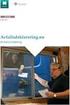 Tilpasset Brukerveiledning ELRAPP 02.11.2012 Innholdsfortegnelse Endringslogg 5 Del I - Generelt 11 1 Innlogging 2 Hva brukerveiledningen omfatter 3 Hva er ELRAPP? 4 Roller og ansvar... 11... 13... 13...
Tilpasset Brukerveiledning ELRAPP 02.11.2012 Innholdsfortegnelse Endringslogg 5 Del I - Generelt 11 1 Innlogging 2 Hva brukerveiledningen omfatter 3 Hva er ELRAPP? 4 Roller og ansvar... 11... 13... 13...
Brukermanual. System for oversiktslister SVV
 Brukermanual System for oversiktslister SVV Endringslogg: Versjon Nytt i versjon Endret av Endret dato Godkjent v2007-06-25 Versjonnr i bunntekst, registrer kontrakt ank@nois.no 25.06.2007 v2007-06-26
Brukermanual System for oversiktslister SVV Endringslogg: Versjon Nytt i versjon Endret av Endret dato Godkjent v2007-06-25 Versjonnr i bunntekst, registrer kontrakt ank@nois.no 25.06.2007 v2007-06-26
Brukermanual. System for oversiktslister. Entreprenører
 Brukermanual System for oversiktslister Entreprenører Endringslogg: Versjon Nytt I versjon Endret av Endret dato Godkjent v2007-06-25 versjonnr i bunntekst ank@nois.no 25.06.2007 v2007-06-26 Lagt til endringslogg
Brukermanual System for oversiktslister Entreprenører Endringslogg: Versjon Nytt I versjon Endret av Endret dato Godkjent v2007-06-25 versjonnr i bunntekst ank@nois.no 25.06.2007 v2007-06-26 Lagt til endringslogg
Brukermanual. System for oversiktslister. Entreprenører
 Brukermanual System for oversiktslister Entreprenører Endringslogg: Versjon Nytt I versjon Endret av Endret dato Godkjent v2007-06-25 versjonnr i bunntekst ank@nois.no 25.06.2007 v2007-06-26 Lagt til endringslogg
Brukermanual System for oversiktslister Entreprenører Endringslogg: Versjon Nytt I versjon Endret av Endret dato Godkjent v2007-06-25 versjonnr i bunntekst ank@nois.no 25.06.2007 v2007-06-26 Lagt til endringslogg
Brukerveiledning ELRAPP
 Brukerveiledning ELRAPP 11.04.2012 Innholdsfortegnelse Endringslogg 7 Del I - Generelt 13 1 Innlogging 2 Hva brukerveiledningen omfatter 3 Hva er ELRAPP? 4 Roller og ansvar... 13... 15... 15... 16 4.1
Brukerveiledning ELRAPP 11.04.2012 Innholdsfortegnelse Endringslogg 7 Del I - Generelt 13 1 Innlogging 2 Hva brukerveiledningen omfatter 3 Hva er ELRAPP? 4 Roller og ansvar... 13... 15... 15... 16 4.1
infotorg Enkel brukermanual
 infotorg Enkel brukermanual Innhold Innledning... 3 Logg inn... 3 Feilmelding... 3 Sperret bruker / Glemt passord... 4 Bytt passord... 5 Innstillinger og oppstartsregister... 5 Søk og Svar... 6 Velg tjeneste/register...
infotorg Enkel brukermanual Innhold Innledning... 3 Logg inn... 3 Feilmelding... 3 Sperret bruker / Glemt passord... 4 Bytt passord... 5 Innstillinger og oppstartsregister... 5 Søk og Svar... 6 Velg tjeneste/register...
Brukerveiledning Altinn
 Vegdirektoratet Trafikant- og kjøretøyavdelingen Tilsyn og kontroll 18.11.2015 Versjon 1.1 Brukerveiledning Altinn Innrapportering av periodisk kontroll for kontrollorgan Innholdsfortegnelse 1. Innledning...
Vegdirektoratet Trafikant- og kjøretøyavdelingen Tilsyn og kontroll 18.11.2015 Versjon 1.1 Brukerveiledning Altinn Innrapportering av periodisk kontroll for kontrollorgan Innholdsfortegnelse 1. Innledning...
VELKOMMEN TIL ELRAPP-kurs for entreprenører. 25. august 3. september 2009
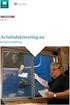 VELKOMMEN TIL ELRAPP-kurs for entreprenører 25. august 3. september 2009 ELRAPP ELektronisk RAPPortering av data for funksjonskontrakter Funksjonskontrakter 106 kontrakter i Statens vegvesen pr. 1.9.09
VELKOMMEN TIL ELRAPP-kurs for entreprenører 25. august 3. september 2009 ELRAPP ELektronisk RAPPortering av data for funksjonskontrakter Funksjonskontrakter 106 kontrakter i Statens vegvesen pr. 1.9.09
RUTEPLANLEGGINGSSYSTEM BRUKERVEILEDNING
 RUTEPLANLEGGINGSSYSTEM BRUKERVEILEDNING Prosjekt 18 Jørgen Mobekk Sørensen Morten Evje Tor Andreas Baakind Anders Gabrielsen Side 1 1 FORORD Dette dokumentet er brukerveiledningen, og skal være en veiledning
RUTEPLANLEGGINGSSYSTEM BRUKERVEILEDNING Prosjekt 18 Jørgen Mobekk Sørensen Morten Evje Tor Andreas Baakind Anders Gabrielsen Side 1 1 FORORD Dette dokumentet er brukerveiledningen, og skal være en veiledning
Brukermanual. System for oversiktslister. Entreprenører
 Brukermanual System for oversiktslister Entreprenører v2007-02-24 Side 1 av 11 INNHOLDSFORTEGNELSE Innholdsfortegnelse... 2 Innlogging... 3 Registrer underentreprenør... 4 Registrer mannskap... 5 Oversiktslister...
Brukermanual System for oversiktslister Entreprenører v2007-02-24 Side 1 av 11 INNHOLDSFORTEGNELSE Innholdsfortegnelse... 2 Innlogging... 3 Registrer underentreprenør... 4 Registrer mannskap... 5 Oversiktslister...
Diskusjon:SportsAdmin Medlemsadministrasjon
 Diskusjon:SportsAdmin Medlemsadministrasjon Medlemsadministrasjonsmodulen er et register over alle personer tilknyttet en organisasjon i idretten. Her kan organisasjonsleddene administrere og endre personer
Diskusjon:SportsAdmin Medlemsadministrasjon Medlemsadministrasjonsmodulen er et register over alle personer tilknyttet en organisasjon i idretten. Her kan organisasjonsleddene administrere og endre personer
Nytt grensesnitt VIGO Bedrift For bedrifter og opplæringskontor
 Nytt grensesnitt VIGO Bedrift For bedrifter og opplæringskontor www.vigobedrift.no Det kreves innlogging med IDporten, dvs MinID eller bankid. Velg Bedrift og du kommer til Innlogging: 1 Klikk på Logg
Nytt grensesnitt VIGO Bedrift For bedrifter og opplæringskontor www.vigobedrift.no Det kreves innlogging med IDporten, dvs MinID eller bankid. Velg Bedrift og du kommer til Innlogging: 1 Klikk på Logg
IST Skole Vurdering - Foresatt
 IST Skole Vurdering - Foresatt Velkommen til en ny skole! IST tar nå steget fra kun å levere programvare til å forenkle og utvikle alle skolens funksjoner. Våre løsninger tar hånd om prosessene fra den
IST Skole Vurdering - Foresatt Velkommen til en ny skole! IST tar nå steget fra kun å levere programvare til å forenkle og utvikle alle skolens funksjoner. Våre løsninger tar hånd om prosessene fra den
Compello Invoice Approval
 Compello Invoice Approval Godkjenning Webmodul brukerdokumentasjon Nettbrett og desktop via nettleser Index 1 Innledning... 3 2 Funksjonalitet... 4 Nettbrett og desktop via nettleser... 4 2.1.1 Desktop
Compello Invoice Approval Godkjenning Webmodul brukerdokumentasjon Nettbrett og desktop via nettleser Index 1 Innledning... 3 2 Funksjonalitet... 4 Nettbrett og desktop via nettleser... 4 2.1.1 Desktop
hypernet Kommunikasjon Brukermanual
 hypernet Kommunikasjon Brukermanual Innholdsfortegnelse Brukersignaturer... 3 Meldinger... 6 Meldinger... 6 Maler... 7 Opprette ny melding... 8 Side 1: Grunnleggende informasjon... 8 Side 2: Mottakere...
hypernet Kommunikasjon Brukermanual Innholdsfortegnelse Brukersignaturer... 3 Meldinger... 6 Meldinger... 6 Maler... 7 Opprette ny melding... 8 Side 1: Grunnleggende informasjon... 8 Side 2: Mottakere...
WinMed Allmenn NPR. www.profdoc.no Lysaker Torg 15 Postboks 163 1325 LYSAKER. Tlf: 815 69 069 Fax: 21 93 63 01 E-post: firmapost@profdoc.
 WinMed Allmenn NPR www.profdoc.no Lysaker Torg 15 Postboks 163 1325 LYSAKER Tlf: 815 69 069 Fax: 21 93 63 01 E-post: firmapost@profdoc.no Bakgrunn...3 Innledning...4 Winmed Admin...5 Oppsett...5 Avdeling...5
WinMed Allmenn NPR www.profdoc.no Lysaker Torg 15 Postboks 163 1325 LYSAKER Tlf: 815 69 069 Fax: 21 93 63 01 E-post: firmapost@profdoc.no Bakgrunn...3 Innledning...4 Winmed Admin...5 Oppsett...5 Avdeling...5
Uansett hvilken håndbok du benytter vil fremgangsmåten være den samme. I denne veiledningen benytter vi personalhåndboken som eksempel.
 Velkommen som bruker av nettbaserte håndbøker fra Hovedorganisasjonen Virke. Våre nettbaserte håndbøker kan tilpasses din virksomhet. De er redigerbare, samtidig blir de automatisk oppdatert med nye lover
Velkommen som bruker av nettbaserte håndbøker fra Hovedorganisasjonen Virke. Våre nettbaserte håndbøker kan tilpasses din virksomhet. De er redigerbare, samtidig blir de automatisk oppdatert med nye lover
Dette dokumentet beskriver ny funksjonalitet i NOBB Kontrakt versjon 7.0. Merk at alle skjermbilder i beskrivelsen er gjort med fiktive data.
 NOBB Kontrakt 7.0 Dette dokumentet beskriver ny funksjonalitet i NOBB Kontrakt versjon 7.0. Merk at alle skjermbilder i beskrivelsen er gjort med fiktive data. Søk i avtalelister Alle avtalelister har
NOBB Kontrakt 7.0 Dette dokumentet beskriver ny funksjonalitet i NOBB Kontrakt versjon 7.0. Merk at alle skjermbilder i beskrivelsen er gjort med fiktive data. Søk i avtalelister Alle avtalelister har
Visma Enterprise - ebudsjett. Versjon 2015. Brukerveiledning
 Visma Enterprise - ebudsjett Versjon 2015 Brukerveiledning Tilgang til ebudsjett Visma Enterprise ebudsjett ligger på oppstartssiden. For å åpne ebudsjett, velg fana «Økonomi» og trykk deretter på valget
Visma Enterprise - ebudsjett Versjon 2015 Brukerveiledning Tilgang til ebudsjett Visma Enterprise ebudsjett ligger på oppstartssiden. For å åpne ebudsjett, velg fana «Økonomi» og trykk deretter på valget
RiskManager Avvikshåndtering Kurshefte for behandlere
 RiskManager Avvikshåndtering Kurshefte 1 BEHANDLE AVVIK... 4 1.1 Behandler mottar et nytt avvik...4 1.2 Egne notater i avviket...6 1.3 Godkjenn for behandling...7 1.4 Mulighet for overstyring/endring av
RiskManager Avvikshåndtering Kurshefte 1 BEHANDLE AVVIK... 4 1.1 Behandler mottar et nytt avvik...4 1.2 Egne notater i avviket...6 1.3 Godkjenn for behandling...7 1.4 Mulighet for overstyring/endring av
buildingsmart Norge Guiden
 Kom-i-gang med buildingsmart Norge Guiden Innhold 1. Om prosjektguider og maler... 1 2. Opprette bruker... 2 3. Logge inn... 3 4. Opprette prosjektguide og invitere brukere... 4 5. Åpne prosjektguide...
Kom-i-gang med buildingsmart Norge Guiden Innhold 1. Om prosjektguider og maler... 1 2. Opprette bruker... 2 3. Logge inn... 3 4. Opprette prosjektguide og invitere brukere... 4 5. Åpne prosjektguide...
infotorg Enkel brukermanual
 infotorg Enkel brukermanual Innhold Innledning... 4 Logg inn... 4 Feilmelding... 4 Sperret bruker / Glemt passord... 5 Bytt passord... 6 Innstillinger og oppstartsregister... 6 Søk og Svar... 7 Velg tjeneste/register...
infotorg Enkel brukermanual Innhold Innledning... 4 Logg inn... 4 Feilmelding... 4 Sperret bruker / Glemt passord... 5 Bytt passord... 6 Innstillinger og oppstartsregister... 6 Søk og Svar... 7 Velg tjeneste/register...
BRUKERVEILEDNING PROSTEMODUL FOR PROST OG PROSTESEKRETÆR OPPSETT AV PROSTIET
 1 BRUKERVEILEDNING PROSTEMODUL Oppdatert 2. mai 2011 Innledning Denne veiledningen er laget til hjelp for prost/prostesekretær og evt. superbruker i prostiet. Les først veiledningen som er laget for prestene,
1 BRUKERVEILEDNING PROSTEMODUL Oppdatert 2. mai 2011 Innledning Denne veiledningen er laget til hjelp for prost/prostesekretær og evt. superbruker i prostiet. Les først veiledningen som er laget for prestene,
Tilpasset Brukerveiledning ELRAPP
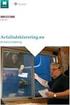 Tilpasset Brukerveiledning 14.02.2013 Innholdsfortegnelse Endringslogg 5 Del I - Generelt 12 1 Innlogging... 12 2 Hva brukerveiledningen omfatter... 14 3 Hva er?... 14 4 Roller og ansvar... 15 4.1 Rolle
Tilpasset Brukerveiledning 14.02.2013 Innholdsfortegnelse Endringslogg 5 Del I - Generelt 12 1 Innlogging... 12 2 Hva brukerveiledningen omfatter... 14 3 Hva er?... 14 4 Roller og ansvar... 15 4.1 Rolle
ElrappMobile. ElrappMobile Bruksanvisning
 ElrappMobile Bruksanvisning Triona AS 03.01.2012 1 Innhold Innhold... 2 Pålogging... 3 Innstillinger... 4 Byggherre... 5 Vegnett... 6 Hente kontrakter og kontroller... 7 Hente kontrakter og kontroller...
ElrappMobile Bruksanvisning Triona AS 03.01.2012 1 Innhold Innhold... 2 Pålogging... 3 Innstillinger... 4 Byggherre... 5 Vegnett... 6 Hente kontrakter og kontroller... 7 Hente kontrakter og kontroller...
Brukermanual for administrator
 Brukermanual for administrator 2 BAS ONLINE KAPITTEL 1: Start her! Det aller første man må gjøre for å få tilgang til BAS, er å logge inn. Dette gjør du ved å gå på https://intelsoft.no eller bare intelsoft.no
Brukermanual for administrator 2 BAS ONLINE KAPITTEL 1: Start her! Det aller første man må gjøre for å få tilgang til BAS, er å logge inn. Dette gjør du ved å gå på https://intelsoft.no eller bare intelsoft.no
Brukerdokumentasjon for registrering og rapportering beredskapsutstyr hos Post og Teletilsynet
 Brukerdokumentasjon for registrering og rapportering beredskapsutstyr hos Post og Teletilsynet Innholdsfortegnelse Innlogging...3 Forside...4 Menyen...4 Oversikt over utstyret...5 Rediger utstyr...6 Opprett
Brukerdokumentasjon for registrering og rapportering beredskapsutstyr hos Post og Teletilsynet Innholdsfortegnelse Innlogging...3 Forside...4 Menyen...4 Oversikt over utstyret...5 Rediger utstyr...6 Opprett
student s104111, s107911, s122357
 Forord Denne brukerveiledning er ment som et hjelpemiddel for brukerne av administrasjonssystemet og vaktsystemet. Målgruppen for administrasjonssystemet er avdelings ledere på Grefsenhjemmet, mens målgruppen
Forord Denne brukerveiledning er ment som et hjelpemiddel for brukerne av administrasjonssystemet og vaktsystemet. Målgruppen for administrasjonssystemet er avdelings ledere på Grefsenhjemmet, mens målgruppen
Brukermanual. Quality PayBack Starter Edition
 Brukermanual Quality PayBack Starter Edition Innhold 1. Kapittel 1 Innledning 1.1. Dette dokumentet 1.2. Quality PayBack 1.3. Kort oversikt over funksjoner i QPB. 2. Registering 2.1. Generelt 2.1.1. Logg
Brukermanual Quality PayBack Starter Edition Innhold 1. Kapittel 1 Innledning 1.1. Dette dokumentet 1.2. Quality PayBack 1.3. Kort oversikt over funksjoner i QPB. 2. Registering 2.1. Generelt 2.1.1. Logg
Brukerveiledning for kontaktpersoner i kommuner og fylkeskommuner www.styrevervregisteret.no
 Brukerveiledning for kontaktpersoner i kommuner og fylkeskommuner www.styrevervregisteret.no Noen av illustrasjonene i denne brukerveiledningen er hentet fra det tilsvarende systemet i de kommunale selskapene.
Brukerveiledning for kontaktpersoner i kommuner og fylkeskommuner www.styrevervregisteret.no Noen av illustrasjonene i denne brukerveiledningen er hentet fra det tilsvarende systemet i de kommunale selskapene.
Inspeksjon Brukermanual
 2014 INNHOLD Inspeksjon Brukermanual Denne applikasjonen lar deg enkelt inspisere utstyr som er plassert i Utstyrsportalen. Onix AS Versjon 1.0.5.0 16.12.2014 0 Side INNHOLD INNHOLDSFORTEGNELSE Side #
2014 INNHOLD Inspeksjon Brukermanual Denne applikasjonen lar deg enkelt inspisere utstyr som er plassert i Utstyrsportalen. Onix AS Versjon 1.0.5.0 16.12.2014 0 Side INNHOLD INNHOLDSFORTEGNELSE Side #
Brukerdokumentasjon for Administrator og andre brukere fra PT
 Brukerdokumentasjon for Administrator og andre brukere fra PT Innholdsfortegnelse Innlogging...3 Forside...4 Menyen...4 Oversikt over utstyret...6 Rediger utstyr...7 Opprett nytt utstyr...9 Søk etter utstyr...
Brukerdokumentasjon for Administrator og andre brukere fra PT Innholdsfortegnelse Innlogging...3 Forside...4 Menyen...4 Oversikt over utstyret...6 Rediger utstyr...7 Opprett nytt utstyr...9 Søk etter utstyr...
RingAccess en innføring
 RingAccess en innføring Rapportering Alle ringmerkere skal kunne bruke RingAccess Alle merkinger og kontroller/gjenfunn gjort av ringmerkere SKAL rapporteres via RingAccess Rapporteringsfrister: Etter
RingAccess en innføring Rapportering Alle ringmerkere skal kunne bruke RingAccess Alle merkinger og kontroller/gjenfunn gjort av ringmerkere SKAL rapporteres via RingAccess Rapporteringsfrister: Etter
Brukerveiledning. For importapplikasjon til Naturbase. Versjon 17. mars 2015
 Brukerveiledning For importapplikasjon til Naturbase Versjon 17. mars 2015 Innhold 1. Innledning... 2 1.1 Rutiner for å legge data inn i Naturbase... 2 1.2 Leveranseinstrukser... 3 2. Om leveranse av data
Brukerveiledning For importapplikasjon til Naturbase Versjon 17. mars 2015 Innhold 1. Innledning... 2 1.1 Rutiner for å legge data inn i Naturbase... 2 1.2 Leveranseinstrukser... 3 2. Om leveranse av data
Merk deg tilbudsfristen og andre frister, og gjør deg godt kjent med kunngjøringen og alle de vedlagte dokumentene.
 1 Gi tilbud - hurtigveileder Nedenfor finner du en hurtigveileder for hvordan du skal levere elektroniske tilbud i Mercell. Husk at det er fri support for våre kunder i Mercell, så du må gjerne ta kontakt
1 Gi tilbud - hurtigveileder Nedenfor finner du en hurtigveileder for hvordan du skal levere elektroniske tilbud i Mercell. Husk at det er fri support for våre kunder i Mercell, så du må gjerne ta kontakt
Brukerveiledning Krokus - Regnskaps- og rapporteringssystem for Geovekst
 Brukerveiledning Krokus - Regnskaps- og rapporteringssystem for Geovekst Link til Krokus er tilgjengelig på http://www.skogoglandskap.no/temaer/geovekst, under «Eksterne lenker». Krokus, NIBIO sitt regnskaps-
Brukerveiledning Krokus - Regnskaps- og rapporteringssystem for Geovekst Link til Krokus er tilgjengelig på http://www.skogoglandskap.no/temaer/geovekst, under «Eksterne lenker». Krokus, NIBIO sitt regnskaps-
Brukermanual for nettpublisering. frivilligsentral.no
 Brukermanual for nettpublisering frivilligsentral.no Innholdsfortegnelse Introduksjon 3 1 - Innlogging 4 1.1 - Logge inn 4 1.1 - Logge ut 4 2 - Grensesnitt 5 2.1 - Menyfelt 5 2.2-3 - Opprette, lagre og
Brukermanual for nettpublisering frivilligsentral.no Innholdsfortegnelse Introduksjon 3 1 - Innlogging 4 1.1 - Logge inn 4 1.1 - Logge ut 4 2 - Grensesnitt 5 2.1 - Menyfelt 5 2.2-3 - Opprette, lagre og
IST Kommunikasjon Brukermanual
 IST Kommunikasjon Brukermanual Innholdsfortegnelse Brukersignaturer... 3 Meldinger... 6 Meldinger... 6 Maler... 7 Opprette ny melding... 8 Grunnleggende informasjon... 8 Mottakere... 8 Bekreft og Send...
IST Kommunikasjon Brukermanual Innholdsfortegnelse Brukersignaturer... 3 Meldinger... 6 Meldinger... 6 Maler... 7 Opprette ny melding... 8 Grunnleggende informasjon... 8 Mottakere... 8 Bekreft og Send...
Innhold. Arrangementskalender/påmelding: Resultater: Ti på topp for hele landet: Brukerveiledning; Versjon 5.0, oppdatert: 05.02.2015.
 Brukerveiledning; Versjon 5.0, oppdatert: 05.02.2015. Innhold 1. Registrere stevne... 2 Koordinater for skyte-anlegg.... 4 2. Sette opp påmelding på stevne.... 6 Opprette påmelding på 200m.... 10 Sette
Brukerveiledning; Versjon 5.0, oppdatert: 05.02.2015. Innhold 1. Registrere stevne... 2 Koordinater for skyte-anlegg.... 4 2. Sette opp påmelding på stevne.... 6 Opprette påmelding på 200m.... 10 Sette
Side 1. Sniggabo CMS brukermanual rev. 2
 Side 1 Sniggabo CMS brukermanual rev. 2 INNHOLDSFORTEGNELSE Logg inn... 3 Menylinje... 3 Artikkelliste... 4 Ny artikkel... 5 Aktiviteter... 8 Rediger aktivitet... 9 Dokumenter... 9 Nytt dokument... 10
Side 1 Sniggabo CMS brukermanual rev. 2 INNHOLDSFORTEGNELSE Logg inn... 3 Menylinje... 3 Artikkelliste... 4 Ny artikkel... 5 Aktiviteter... 8 Rediger aktivitet... 9 Dokumenter... 9 Nytt dokument... 10
Vedlegg 3 ephorte brukerveiledning for utvalgssekretær 1
 Vedlegg 3 ephorte brukerveiledning for utvalgssekretær 1 Innhold 1. Oppstart og innlogging... 3 2. Registrere og vedlikeholde medlemmer... 3 3. Oppsett av sakskart... 4 4. Oppsett av faste saker... 4 5.
Vedlegg 3 ephorte brukerveiledning for utvalgssekretær 1 Innhold 1. Oppstart og innlogging... 3 2. Registrere og vedlikeholde medlemmer... 3 3. Oppsett av sakskart... 4 4. Oppsett av faste saker... 4 5.
Ved pålogging til KursAdmin Om du har roller i KursAdmin for flere kursarrangører må du velge organisasjonsledd når du logger på. Versjon 26.11.
 Versjon 26.11.13 1 Veiledning for kursarrangører om søknad/opprettelse av kurs 1. Innlogging a. Logg deg inn i Kursadmin, velg «Kurs» og klikk: 2. Nytt kurs Følgende opplysninger må legges inn a. Velg
Versjon 26.11.13 1 Veiledning for kursarrangører om søknad/opprettelse av kurs 1. Innlogging a. Logg deg inn i Kursadmin, velg «Kurs» og klikk: 2. Nytt kurs Følgende opplysninger må legges inn a. Velg
Sist oppdatert 25.06.2008 av GIS-ansvarlig Hans-Victor Wexelsen hvw@meldal.kommune.no
 Sist oppdatert 25.06.2008 av GIS-ansvarlig Hans-Victor Wexelsen hvw@meldal.kommune.no 1. Oppbygningen av kartverktøyet...3 2. Karttyper...3 3. Verktøylinjen...4 4. Søk i kartet...5 4.1 Søk på adresse...5
Sist oppdatert 25.06.2008 av GIS-ansvarlig Hans-Victor Wexelsen hvw@meldal.kommune.no 1. Oppbygningen av kartverktøyet...3 2. Karttyper...3 3. Verktøylinjen...4 4. Søk i kartet...5 4.1 Søk på adresse...5
Introduksjon til. For studenter ved NTNU
 Introduksjon til For studenter ved NTNU Oppdatert høsten 2012 Ansvarlig for dokumentet Berit Danielsen Løvås, NTNU Berit.d.lovas@ntnu.no Brukerstøtte og hjelp, itslearning: orakel@ntnu.no Introduksjon
Introduksjon til For studenter ved NTNU Oppdatert høsten 2012 Ansvarlig for dokumentet Berit Danielsen Løvås, NTNU Berit.d.lovas@ntnu.no Brukerstøtte og hjelp, itslearning: orakel@ntnu.no Introduksjon
Huldt & Lillevik Lønn 2010-06-16. Lønn 5.0. Versjon 5.10.2 Build 479
 Lønn 5.0 Versjon 5.10.2 Build 479 Innhold Hva er nytt i denne versjonen... 2 1 Oppdatere til 5.10.2 build 479... 2 1.1 Oppdatere versjon via Internett...2 1.2 Oppdatere versjon via CD...2 2 Altinn innsending...
Lønn 5.0 Versjon 5.10.2 Build 479 Innhold Hva er nytt i denne versjonen... 2 1 Oppdatere til 5.10.2 build 479... 2 1.1 Oppdatere versjon via Internett...2 1.2 Oppdatere versjon via CD...2 2 Altinn innsending...
GAB INNSYN... 1 INNSTILLINGER... 1 Database... 1 Søk... 4 GENERELT... 5 Søkeutvalg... 5 GAB menyen... 6 VIS MENYEN... 6 Generelt...
 GAB INNSYN... 1 INNSTILLINGER... 1 Database... 1 Søk... 4 GENERELT... 5 Søkeutvalg... 5 GAB menyen... 6 VIS MENYEN... 6 Generelt... 6 Vis eiendom i GAB... 8 Vis bygning... 12 Vis Adresse... 15 SØK MENYEN...
GAB INNSYN... 1 INNSTILLINGER... 1 Database... 1 Søk... 4 GENERELT... 5 Søkeutvalg... 5 GAB menyen... 6 VIS MENYEN... 6 Generelt... 6 Vis eiendom i GAB... 8 Vis bygning... 12 Vis Adresse... 15 SØK MENYEN...
MedAxess WinMed Brukermanual
 MedAxess WinMed Brukermanual Side 1 av 14 1 Innhold 1 INNHOLD... 2 2 VELKOMMEN... 3 2.1 KRAV... 3 2.1.1 Programvare... 3 2.1.2 Helsenett... 3 3 KOMME I GANG MED MEDAXESS... 3 3.1 HVA BESTÅR MEDAXESS AV?...
MedAxess WinMed Brukermanual Side 1 av 14 1 Innhold 1 INNHOLD... 2 2 VELKOMMEN... 3 2.1 KRAV... 3 2.1.1 Programvare... 3 2.1.2 Helsenett... 3 3 KOMME I GANG MED MEDAXESS... 3 3.1 HVA BESTÅR MEDAXESS AV?...
Gruppearbeid. Digitalt verktøy på utdanning.no samarbeidsavtaler
 Gruppearbeid Digitalt verktøy på utdanning.no samarbeidsavtaler I dette gruppearbeidet skal vi jobbe med den lukkede delen av det digitale verktøyet: registrering av samarbeidsavtaler innen prosjekt til
Gruppearbeid Digitalt verktøy på utdanning.no samarbeidsavtaler I dette gruppearbeidet skal vi jobbe med den lukkede delen av det digitale verktøyet: registrering av samarbeidsavtaler innen prosjekt til
BASIL - Barnehage-Statistikk- InnrapporteringsLøsning
 UTDANNINGSDIREKTORATET BASIL - Barnehage-Statistikk- InnrapporteringsLøsning Brukerveiledning Conexus AS Innholdsfortegnelse BASIL INNLEDNING ÅRSMELDING... 3 Prosessflyt... 4 Statusnivåer på skjema...
UTDANNINGSDIREKTORATET BASIL - Barnehage-Statistikk- InnrapporteringsLøsning Brukerveiledning Conexus AS Innholdsfortegnelse BASIL INNLEDNING ÅRSMELDING... 3 Prosessflyt... 4 Statusnivåer på skjema...
Brukermanual for kommuneansvarlig og testleder
 Brukermanual for kommuneansvarlig og testleder Jegerprøveeksamen www.jegerproveeksamen.no Innholdsfortegnelse Kommuneansvarlig... 3 Testleder... 3 Opprette testsenter og testledere... 3 Teknisk godkjenning
Brukermanual for kommuneansvarlig og testleder Jegerprøveeksamen www.jegerproveeksamen.no Innholdsfortegnelse Kommuneansvarlig... 3 Testleder... 3 Opprette testsenter og testledere... 3 Teknisk godkjenning
D2-IC0842a Automatisk oppsamling av vinterdriftstdata i ELRAPP
 Statens vegvesen D2-IC0842a - 1 D2-IC0842a Automatisk oppsamling av vinterdriftstdata i ELRAPP Innhold 1 DAU-formatet... 2 2 Rapportering av mengdeinformasjon... 2 3 Tekniske krav... 5 4 Begrensninger...
Statens vegvesen D2-IC0842a - 1 D2-IC0842a Automatisk oppsamling av vinterdriftstdata i ELRAPP Innhold 1 DAU-formatet... 2 2 Rapportering av mengdeinformasjon... 2 3 Tekniske krav... 5 4 Begrensninger...
Brukermanual Administrasjon
 Brukermanual Administrasjon Forord Brukermanual rapporten omhandler sluttbrukeren av systemet (K-skjema) og er skrevet for de personer som skal bruke applikasjonen. Dette dokumentet beskriver hvordan man
Brukermanual Administrasjon Forord Brukermanual rapporten omhandler sluttbrukeren av systemet (K-skjema) og er skrevet for de personer som skal bruke applikasjonen. Dette dokumentet beskriver hvordan man
Datamann Informasjonssystemer
 1 Datamann Informasjonssystemer Brukerveiledning 2013 Datamann AS 2 3 DATAMANN INFORMASJONSSYSTEMER SYSTEMKRAV PC med Pentium eller høyere. Internettilgang med 1 Mbit/s eller høyere Internett Explorer
1 Datamann Informasjonssystemer Brukerveiledning 2013 Datamann AS 2 3 DATAMANN INFORMASJONSSYSTEMER SYSTEMKRAV PC med Pentium eller høyere. Internettilgang med 1 Mbit/s eller høyere Internett Explorer
NVE - Forside, Elmarkedstilsynet - marked og monopol, Økonomisk regulering av nettselskap
 Brukerveiledning for TEK webskjema Innledning Denne veiledningen gir instrukser på den tekniske bruken av webskjemaet. Vi viser til nettsiden som inneholder relevante opplysninger for rapportering av TEK:
Brukerveiledning for TEK webskjema Innledning Denne veiledningen gir instrukser på den tekniske bruken av webskjemaet. Vi viser til nettsiden som inneholder relevante opplysninger for rapportering av TEK:
Universitetet i Oslo. Oppgaver kurs i bestillingssystemet for rollen Rekvirent
 Universitetet i Oslo Oppgaver kurs i bestillingssystemet for rollen Rekvirent Greteohu/torinl 15/10/2015 Innholdsfortegnelse Oppgave 1 - Katalogkjøp... 3 Oppgave 2 - Fritekstbestilling... 8 Oppgave 3 Fullt
Universitetet i Oslo Oppgaver kurs i bestillingssystemet for rollen Rekvirent Greteohu/torinl 15/10/2015 Innholdsfortegnelse Oppgave 1 - Katalogkjøp... 3 Oppgave 2 - Fritekstbestilling... 8 Oppgave 3 Fullt
RiskManager Avvikshåndtering. Kurshefte for meldere
 RiskManager Avvikshåndtering Kurshefte for meldere Innhold 1 INNLEDNING - MODUL FOR AVVIKSHÅNDTERING... 3 2 MIN PROFIL I AVVIKSMODULEN... 4 3 MELDE ET AVVIK... 5 3.1 Avviksskjema...6 3.1.1 Enhet meldingen
RiskManager Avvikshåndtering Kurshefte for meldere Innhold 1 INNLEDNING - MODUL FOR AVVIKSHÅNDTERING... 3 2 MIN PROFIL I AVVIKSMODULEN... 4 3 MELDE ET AVVIK... 5 3.1 Avviksskjema...6 3.1.1 Enhet meldingen
Brukerveiledning for Vesuv
 Brukerveiledning for Vesuv Innhold Pålogging... 3 Registrering av ny bruker... 3 Glemt passord... 4 Startsiden... 5 Nytt utbrudd... 6 Nedtrekksmenyer... 6 Obligatoriske felt... 7 Spørsmål vises og fjernes...
Brukerveiledning for Vesuv Innhold Pålogging... 3 Registrering av ny bruker... 3 Glemt passord... 4 Startsiden... 5 Nytt utbrudd... 6 Nedtrekksmenyer... 6 Obligatoriske felt... 7 Spørsmål vises og fjernes...
Teknisk veiledning for internettløsningen av «Tempolex bedre læring».
 Teknisk veiledning for internettløsningen av «Tempolex bedre læring». Nettløsningen består nå av: «Tempolex bedre lesing», «Tempolex betre lesing», «Tempolex better reading», «Tempolex matematikk, bokmål»,
Teknisk veiledning for internettløsningen av «Tempolex bedre læring». Nettløsningen består nå av: «Tempolex bedre lesing», «Tempolex betre lesing», «Tempolex better reading», «Tempolex matematikk, bokmål»,
Bruksanvisning SVs medlems- og organisasjonregister Hypersys
 Bruksanvisning SVs medlems- og organisasjonregister Hypersys Her kommer en kort brukerveiledning til det nye medlemsregisteret. Her har vi beskrevet de mest sentrale funksjonene dere har bruk for. Etter
Bruksanvisning SVs medlems- og organisasjonregister Hypersys Her kommer en kort brukerveiledning til det nye medlemsregisteret. Her har vi beskrevet de mest sentrale funksjonene dere har bruk for. Etter
Teknisk brukerveiledning for rapportverktøy. En gjennomgang av funksjonene i rapportverktøyet i bedrekommune.no
 Teknisk brukerveiledning for rapportverktøy En gjennomgang av funksjonene i rapportverktøyet i bedrekommune.no Juli 2013 Innhold 1. Inngang og tilgang... 3 Inngang... 3 Tilgang... 3 2. Utvalg... 4 Velg
Teknisk brukerveiledning for rapportverktøy En gjennomgang av funksjonene i rapportverktøyet i bedrekommune.no Juli 2013 Innhold 1. Inngang og tilgang... 3 Inngang... 3 Tilgang... 3 2. Utvalg... 4 Velg
Brukerveiledning NOBB.no
 Brukerveiledning NOBB.no 2014 November 2014 Brukerveiledning NOBB.no Side 1 Innholdsfortegnelse Pålogging... 3 Administrasjon av brukere... 3 Enkeltsøk... 4 Visning av søkeresultat... 4 Avansert søk...
Brukerveiledning NOBB.no 2014 November 2014 Brukerveiledning NOBB.no Side 1 Innholdsfortegnelse Pålogging... 3 Administrasjon av brukere... 3 Enkeltsøk... 4 Visning av søkeresultat... 4 Avansert søk...
KSYS brukermanual for skole
 KSYS brukermanual for skole Innhold / deltema: 1. Logge inn i KSYS...s. 2 2. Oppdatere generell informasjon om skolen...s. 3 3. Endre- eller legge til ny bruker.s. 5 4. Endre kulturkontakt...s. 10 5. Endre
KSYS brukermanual for skole Innhold / deltema: 1. Logge inn i KSYS...s. 2 2. Oppdatere generell informasjon om skolen...s. 3 3. Endre- eller legge til ny bruker.s. 5 4. Endre kulturkontakt...s. 10 5. Endre
Åpningsbildet viser treet til venstre og de ulike delene (faner) som Lærerweb består av.
 Tips: for å søke i dokumentet, benytt Søk i PDF leseren. Innlogging Skriv inn Brukernavn og Passord. Det får du av administrasjonen ved skolen din. Øverst i skjermbildet ser du alltid hvem som er innlogget
Tips: for å søke i dokumentet, benytt Søk i PDF leseren. Innlogging Skriv inn Brukernavn og Passord. Det får du av administrasjonen ved skolen din. Øverst i skjermbildet ser du alltid hvem som er innlogget
PixEdit Guide MEDFAK (5. utkast)
 PixEdit Guide MEDFAK (5. utkast) Dette er en kjapp guide på hvordan vi har gjort PixEdit-oppsettet på arkivet ved MEDFAK. Denne guiden tar utgangspunkt i en dedikert kontormaskin med lokal skanner. Med
PixEdit Guide MEDFAK (5. utkast) Dette er en kjapp guide på hvordan vi har gjort PixEdit-oppsettet på arkivet ved MEDFAK. Denne guiden tar utgangspunkt i en dedikert kontormaskin med lokal skanner. Med
Overgang til RT4 hjelp for saksbehandlere
 Overgang til RT4 hjelp for saksbehandlere I forbindelse med oppgradering av RT fra versjon 3.8 til 4, vil man kunne oppleve at menyer og funksjonalitet har endret seg noe. Dette dokumentet tar for seg
Overgang til RT4 hjelp for saksbehandlere I forbindelse med oppgradering av RT fra versjon 3.8 til 4, vil man kunne oppleve at menyer og funksjonalitet har endret seg noe. Dette dokumentet tar for seg
Manusnett - brukerveiledning for forfatter
 Manusnett - brukerveiledning for forfatter Innholdsfortegnelse Innholdsfortegnelse...1 Innledning...2 Innlogging...3 Sende inn et nytt manus...5 Behandle vurderte manus...11 Rettelser i Word...15 Endring
Manusnett - brukerveiledning for forfatter Innholdsfortegnelse Innholdsfortegnelse...1 Innledning...2 Innlogging...3 Sende inn et nytt manus...5 Behandle vurderte manus...11 Rettelser i Word...15 Endring
Brukerdokumentasjon for regnskapssentraler
 for regnskapssentraler System: Nytt mottakssystem Statsregnskapet Versjon 1 Innholdsfortegnelse FORORD... 3 MÅLGRUPPE... 3 FORMÅL... 3 OMFANG... 3 1 OPPSTART... 4 1.1 ÅPNINGSVINDU... 4 1.2 PÅLOGGING...
for regnskapssentraler System: Nytt mottakssystem Statsregnskapet Versjon 1 Innholdsfortegnelse FORORD... 3 MÅLGRUPPE... 3 FORMÅL... 3 OMFANG... 3 1 OPPSTART... 4 1.1 ÅPNINGSVINDU... 4 1.2 PÅLOGGING...
Manual MicroBuild.no Engineering 24082012
 24082012 Innholdsfortegnelse: 1. Registrering som bruker 2. Opprette prosjekt og åpne prosjekt 3. Legge til brukere i et prosjekt 4. Brukerinnstillinger 5. Designe skjermbilde - Fjerne og legge til strukturer
24082012 Innholdsfortegnelse: 1. Registrering som bruker 2. Opprette prosjekt og åpne prosjekt 3. Legge til brukere i et prosjekt 4. Brukerinnstillinger 5. Designe skjermbilde - Fjerne og legge til strukturer
10.3.0 WinTid. Nyheter versjon 10.3.0
 10.3.0 WinTid Nyheter versjon 10.3.0 Innholdsfortegnelse 1. OM DOKUMENTET... 3 1.1 DOKUMENTETS MÅLSETNING... 3 1.2 HVEM ER DOKUMENTET SKREVET FOR?... 3 1.3 OPPBYGNING OG OPPBEVARING... 3 1.4 ANSVARLIG
10.3.0 WinTid Nyheter versjon 10.3.0 Innholdsfortegnelse 1. OM DOKUMENTET... 3 1.1 DOKUMENTETS MÅLSETNING... 3 1.2 HVEM ER DOKUMENTET SKREVET FOR?... 3 1.3 OPPBYGNING OG OPPBEVARING... 3 1.4 ANSVARLIG
Hurtigguide portal for meddommerutvalg. Hurtigguide Portal for meddommerutvalg https://www.meddommerutvalg.no
 Hurtigguide Portal for meddommerutvalg https://www.meddommerutvalg.no 1 Innledning Portal for meddommerutvalg er en portal hvor kommuner og fylkeskommuner (heretter kalt enheter) skal registrere sitt utvalg
Hurtigguide Portal for meddommerutvalg https://www.meddommerutvalg.no 1 Innledning Portal for meddommerutvalg er en portal hvor kommuner og fylkeskommuner (heretter kalt enheter) skal registrere sitt utvalg
Dato: Brukermanual BEST-K2. Brukermanual. Arbeider i spor. Verktøy for søknad om sportilgang Side 1 av 15
 Dato: 16.09.2019 Arbeider i spor Side 1 av 15 1 OM MANUALEN... 3 1.1 BAKGRUNN... 3 1.2 BRUK... 3 2 TILGANG... 4 2.1 BRUKER... 4 2.2 PÅLOGGING... 4 3 FORSIDE... 4 3.1 VISNING... 4 3.2 FILTRERING/SØK...
Dato: 16.09.2019 Arbeider i spor Side 1 av 15 1 OM MANUALEN... 3 1.1 BAKGRUNN... 3 1.2 BRUK... 3 2 TILGANG... 4 2.1 BRUKER... 4 2.2 PÅLOGGING... 4 3 FORSIDE... 4 3.1 VISNING... 4 3.2 FILTRERING/SØK...
Oversikt over Document Portal
 Hvis du vil se på eller laste ned denne eller andre Lexmark Document Solutions-publikasjoner, kan du klikke her. Oversikt over Document Portal Lexmark Document Portal er en programvareløsning som gir den
Hvis du vil se på eller laste ned denne eller andre Lexmark Document Solutions-publikasjoner, kan du klikke her. Oversikt over Document Portal Lexmark Document Portal er en programvareløsning som gir den
Administrasjon av saker. - Redigere saker med standard mal
 Administrasjon av saker - Redigere saker med standard mal Admin V3 September 2015 INNLEDNING... 3 HVA ER EN ARTIKKEL?... 4 FANE: INNHOLD... 4 Felter i en standard artikkel... 5 LAGE EN NY ARTIKKEL... 6
Administrasjon av saker - Redigere saker med standard mal Admin V3 September 2015 INNLEDNING... 3 HVA ER EN ARTIKKEL?... 4 FANE: INNHOLD... 4 Felter i en standard artikkel... 5 LAGE EN NY ARTIKKEL... 6
Hvordan komme i gang med Elektroniske skattekort i InfoEasy
 Hvordan komme i gang med Elektroniske skattekort i InfoEasy 1. Nødvendige settinger i InfoEasy Lønn: Oppgavetreet Lønn - Ajourhold Lønnsfirma ajourhold fanen Statistikk/Kontakter: Nye felter for Altinn
Hvordan komme i gang med Elektroniske skattekort i InfoEasy 1. Nødvendige settinger i InfoEasy Lønn: Oppgavetreet Lønn - Ajourhold Lønnsfirma ajourhold fanen Statistikk/Kontakter: Nye felter for Altinn
Brukerveiledning for landsmøtesystemet Easymeet
 Brukerveiledning for landsmøtesystemet Easymeet NNN landsmøte 2013 7. - 11. april - Oslo kongressenter Det 24. ordinære landsmøte SYNLIG TRYGG STERK Brukerveiledning for Landsmøtesystemet Easymeet Innhold
Brukerveiledning for landsmøtesystemet Easymeet NNN landsmøte 2013 7. - 11. april - Oslo kongressenter Det 24. ordinære landsmøte SYNLIG TRYGG STERK Brukerveiledning for Landsmøtesystemet Easymeet Innhold
Spenningskvalitet Brukerveiledning til rapporteringstjenesten
 Spenningskvalitet Brukerveiledning til rapporteringstjenesten Side 1 av 13 1 Innholdsfortegnelse Spenningskvalitet Brukerveiledning til rapporteringstjenesten...1 1 Innholdsfortegnelse...2 2 Dokumenthistorikk...3
Spenningskvalitet Brukerveiledning til rapporteringstjenesten Side 1 av 13 1 Innholdsfortegnelse Spenningskvalitet Brukerveiledning til rapporteringstjenesten...1 1 Innholdsfortegnelse...2 2 Dokumenthistorikk...3
IST Skole Vurdering - Foresatt
 IST Skole Vurdering - Foresatt Velkommen til en ny skole! IST tar nå steget fra kun å levere programvare til å forenkle og utvikle alle skolens funksjoner. Våre løsninger tar hånd om prosessene fra den
IST Skole Vurdering - Foresatt Velkommen til en ny skole! IST tar nå steget fra kun å levere programvare til å forenkle og utvikle alle skolens funksjoner. Våre løsninger tar hånd om prosessene fra den
WinMed3. Release Notes Allmenn Våren 2013. Release Notes Allmenn Våren 2013 Versjon 3.93.1059 Side 1
 WinMed3 Release Notes Allmenn Våren 2013 Release Notes Allmenn Våren 2013 Versjon 3.93.1059 Side 1 Innholdsfortegnelse Om dokumentet... 3 E-resept... 4 eportal... 5 Forbedret registrering og innlogging...
WinMed3 Release Notes Allmenn Våren 2013 Release Notes Allmenn Våren 2013 Versjon 3.93.1059 Side 1 Innholdsfortegnelse Om dokumentet... 3 E-resept... 4 eportal... 5 Forbedret registrering og innlogging...
Veiledning til regnearksmalen
 Veiledning til regnearksmalen 1. Nedlasting av regnearksmalen: Husk å trykk lagre (ikke åpne ) ved nedlasting av regnearksmalen fra PORTs hjemmesider. Dersom en trykker åpne og lagrer regnearksmalen på
Veiledning til regnearksmalen 1. Nedlasting av regnearksmalen: Husk å trykk lagre (ikke åpne ) ved nedlasting av regnearksmalen fra PORTs hjemmesider. Dersom en trykker åpne og lagrer regnearksmalen på
Nyheter i WinMed Allmenn. versjon 2.15. Databaseversjon 2.15. www.profdoc.no Lysaker Torg 15 Postboks 163 1325 LYSAKER
 Nyheter i WinMed Allmenn versjon 2.15 Databaseversjon 2.15 www.profdoc.no Lysaker Torg 15 Postboks 163 1325 LYSAKER Tlf: 815 69 069 Fax: 21 93 63 01 E-post: firmapost@profdoc.no Oversikt over oppdateringer...
Nyheter i WinMed Allmenn versjon 2.15 Databaseversjon 2.15 www.profdoc.no Lysaker Torg 15 Postboks 163 1325 LYSAKER Tlf: 815 69 069 Fax: 21 93 63 01 E-post: firmapost@profdoc.no Oversikt over oppdateringer...
Innlogging CV. Brukerdokumentasjon. Side 1 av 10
 Innlogging CV Brukerdokumentasjon Side 1 av 10 INNHOLD Helsedirektoratets turnusordning for leger... 3 Søknadsportal for turnusstillinger... 3 Søke turnusstilling... 4 CV registrering... 4 Hva er WebCruiter-
Innlogging CV Brukerdokumentasjon Side 1 av 10 INNHOLD Helsedirektoratets turnusordning for leger... 3 Søknadsportal for turnusstillinger... 3 Søke turnusstilling... 4 CV registrering... 4 Hva er WebCruiter-
BRUKERVEILEDNING Agrando AS support@agrando.no Brukerveiledning oppdatert 12 November 2015
 BRUKERVEILEDNING Agrando AS support@agrando.no Brukerveiledning oppdatert 12 November 2015 INNHOLDSFORTEGNELSE INNHOLDSFORTEGNELSE... 2 1. INTRODUKSJON... 4 2. KALENDER... 5 2.1. VALG PÅ VERKTØYLINJEN...
BRUKERVEILEDNING Agrando AS support@agrando.no Brukerveiledning oppdatert 12 November 2015 INNHOLDSFORTEGNELSE INNHOLDSFORTEGNELSE... 2 1. INTRODUKSJON... 4 2. KALENDER... 5 2.1. VALG PÅ VERKTØYLINJEN...
